Apple Watchを機種変更する設定手順を解説!データ移行やバックアップ方法も紹介


- 新しいApple Watchに機種変更した時の設定方法を知りたい!
- データの移行・バックアップ方法は?
- 事前にしておくべきことは?
こんにちは、Yuma(@yuLog_jp)です。
毎年新しいモデルが発売されている『Apple Watch』。2023年モデルでは、アスリート向けの”Ultra 2″、ヘルスケア機能に特化した”Series 9″、手頃な価格の”SE(第2世代)”が登場。
新モデルへ機種変更する方も多いと思いますが、バックアップやデータ移行はどうする?と疑問に思う方も多いはず。
結論、次の3点を押さえれば、かんたんに機種変更が完了します!
- バックアップデータの作成
- Suicaやクレジットカード情報の削除/移行
- モバイル通信プラン(eSIM)の削除/移行
ということで本記事では、Apple Watchを機種変更する時の設定手順を解説していきます。








機種変更時のよくある質問もまとめたので、ぜひ参考にしてみてください!
- Apple Watchを機種変更する手順を解説
- 機種変更前にすること
- 新Apple Watchにデータを移行する方法
- よくある質問まとめ
Apple Watchを機種変更する設定手順を解説


新しいApple Watchへ機種変更する手順は、次のステップの通りです。








新Apple Watchにデータ移行する前に、旧Apple Watchですることがあります。焦らずに確認していきましょう…!
1.Apple Watchを機種変更前にすること


1-1.バックアップデータの作成
「まずは、現在使っているApple Watchをバックアップ!」…と言いながら、バックアップを取るための特別な操作は不要です。
新しいApple Watchを設定する時は、今使っているApple Watchのペアリングを解除する必要があります。このペアリングを解除する時に、Apple Watchのバックアップデータが自動的にiPhoneに保存される…というわけです。
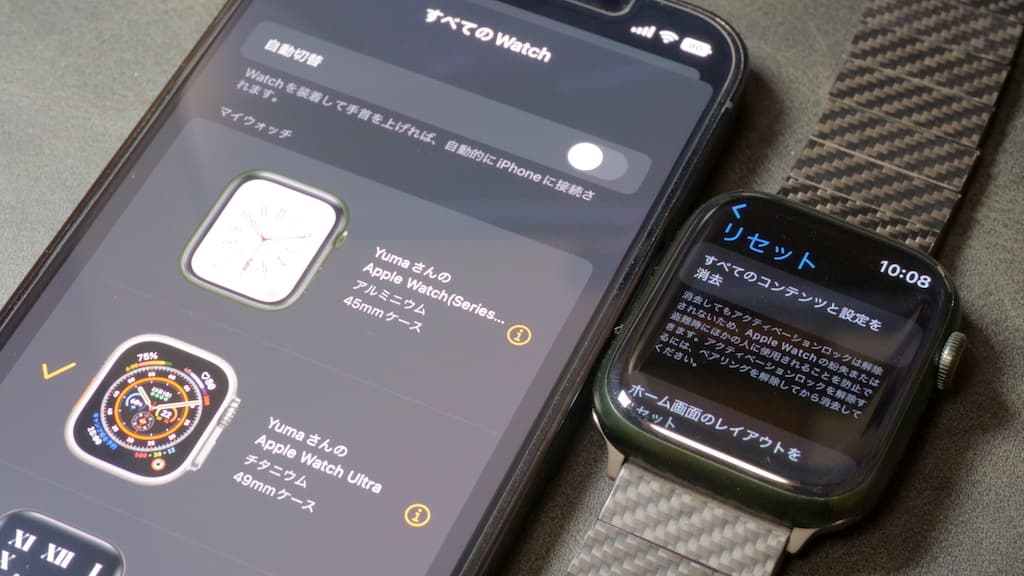
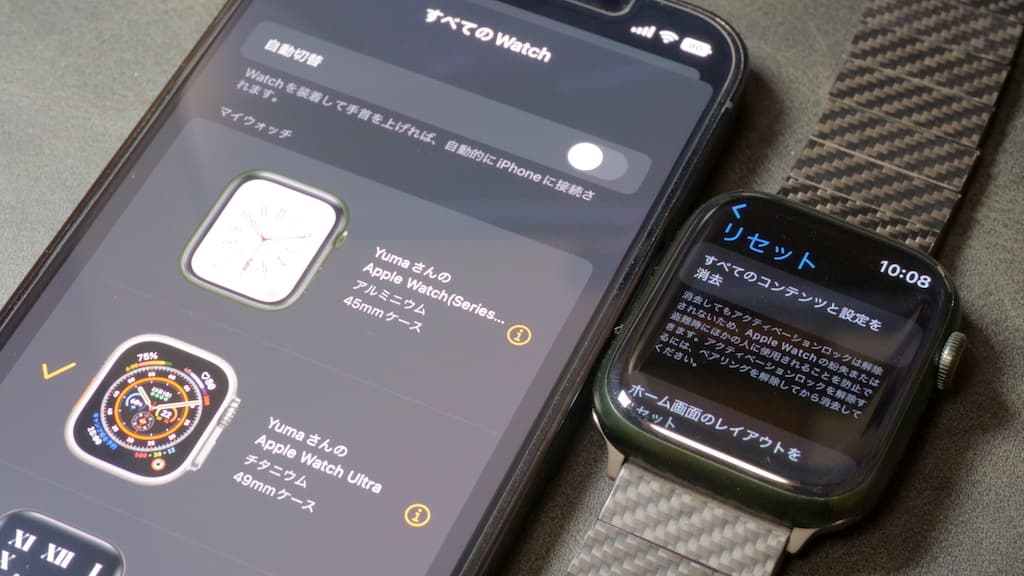
または、新しいApple Watchへデータ移行時に、現在ペアリングしているApple Watchのデータを引き継いで移行できます。※データ移行方法は、後述してます
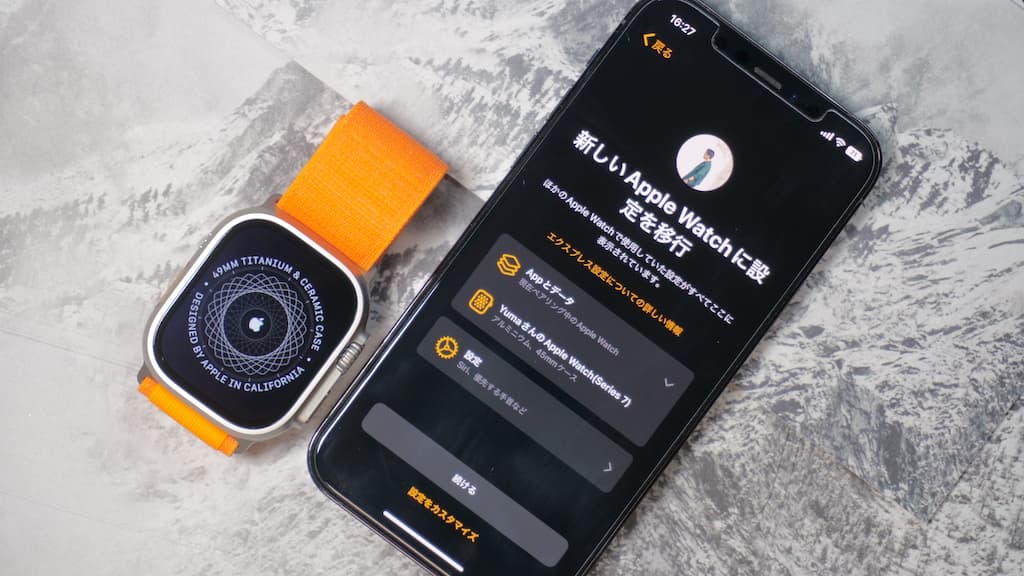
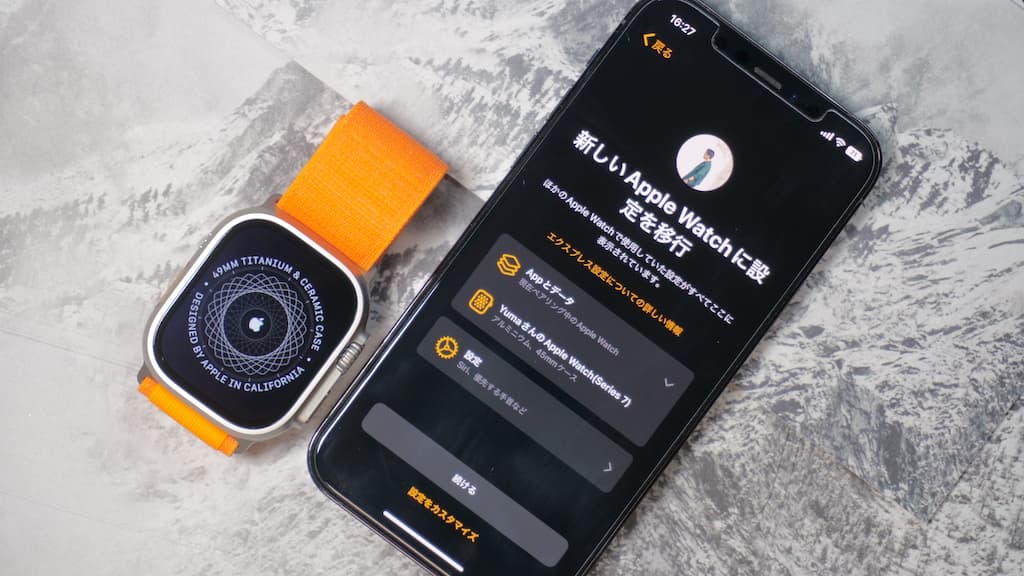
注意点は、バックアップ対象のデータとバックアップ対象にならないデータがあること。
バックアップ対象のデータには、文字盤/Dock/システム設定・ホーム画面のAppのレイアウト・Appやヘルスケアデータなどが含まれます。※詳細は、Apple公式で確認できます








機種変更後も細かい設定をすることなく、いつも通りにApple Watchを使えます!
対して、Apple Watchのバックアップ対象にならないデータは、次の通り。
・Bluetooth のペアリング情報
・Apple Watch の Apple Pay で使っていたクレジットカードまたはデビットカード
・Apple Watch のパスコード
・メッセージ** デバイスで iCloud と「iCloud にメッセージを保管」を使っている場合、iMessage、テキスト (SMS) およびマルチメディア (MMS) メッセージは自動的に iCloud に保存されます。
引用元:Apple Watchをバックアップする|Apple
つまり、Suicaやクレジットカード情報のデータは引き継がれません。ということで次項より、クレカ情報などのデータ移行の手順を解説していきます。
【参考】Apple Watchのバックアップデータの保存場所について
Apple Watchのバックアップデータは自動的にiPhoneへ保存されますが、iPhoneでバックアップデータを確認することもできます。
Apple Watchのバックアップを確認する方法
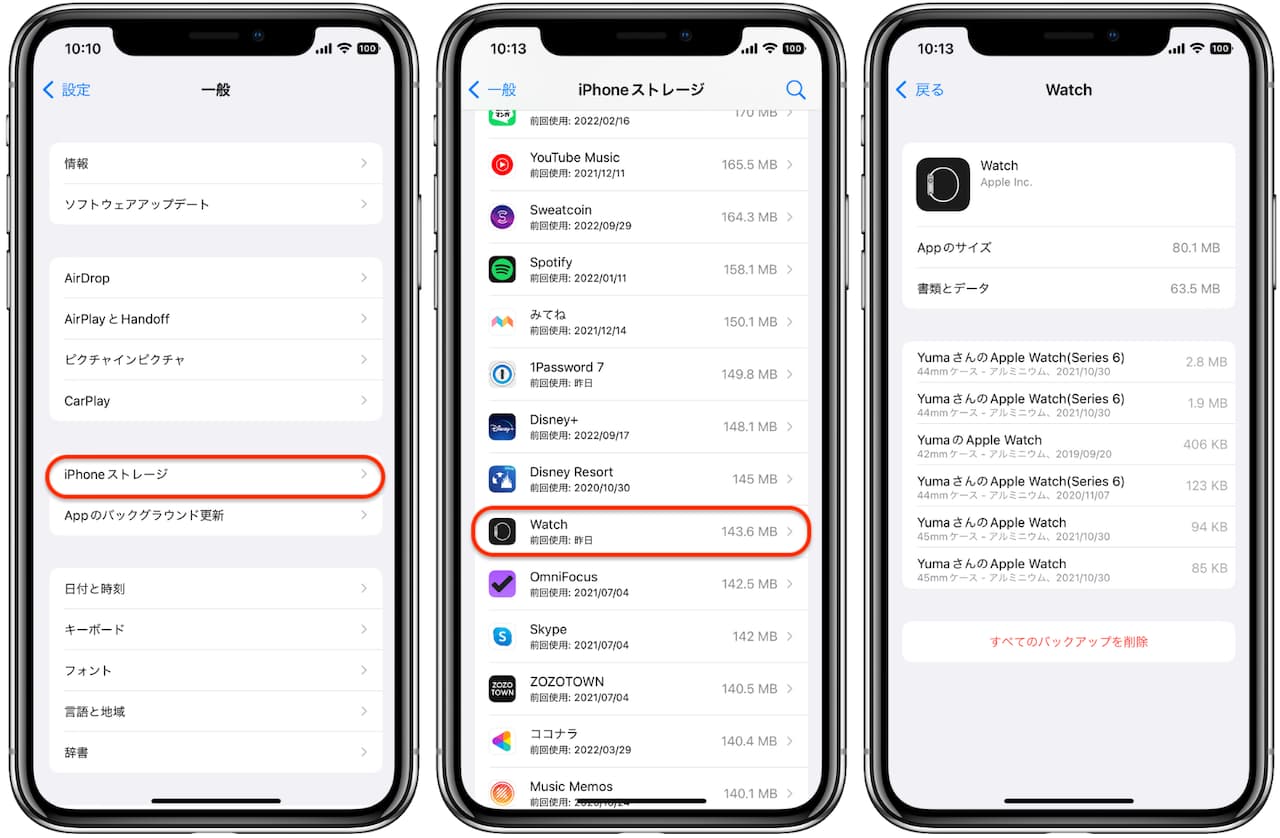
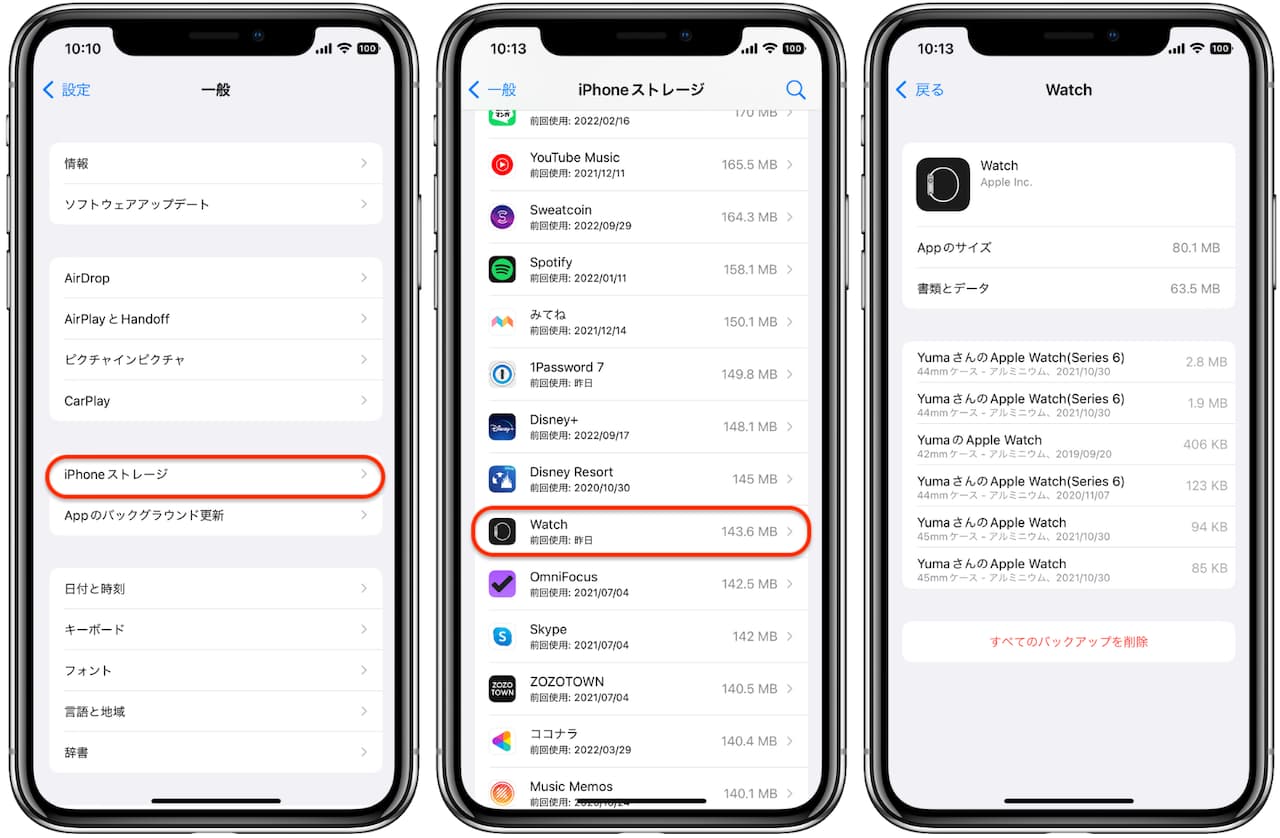
古いバックアップデータを削除したい時は、対象のデータを”左にスワイプ”→”削除”をタップします。Apple Watchが故障した時・紛失した時は、このデータを使ってApple Watchを復旧できます。
1-2.Suicaやクレジットカード情報の削除
Apple Watch機種変更前にすること2つ目は、Suicaやクレジットカード情報を削除しておくこと。
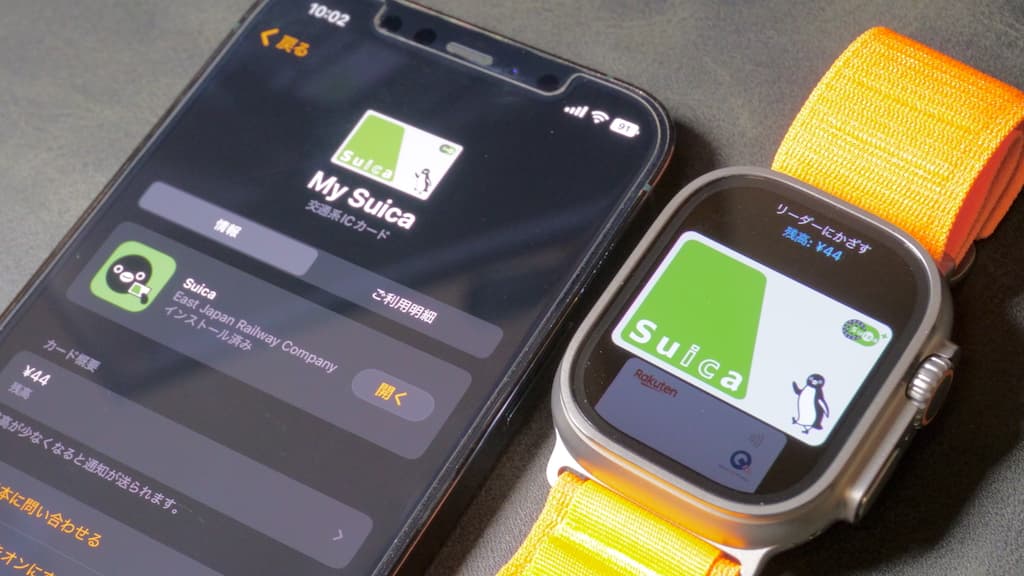
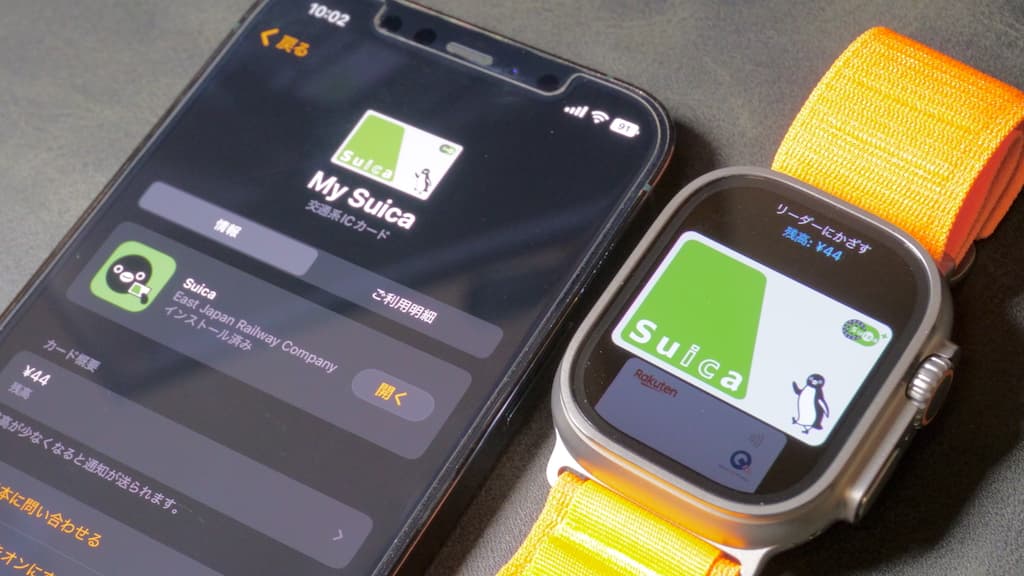








今まで使っていたApple Watchに、Suicaやクレカ情報が残るので、必ず削除(または、iPhoneにカードを転送)しておきましょう!
Apple Watchからクレジットカード情報を削除する手順
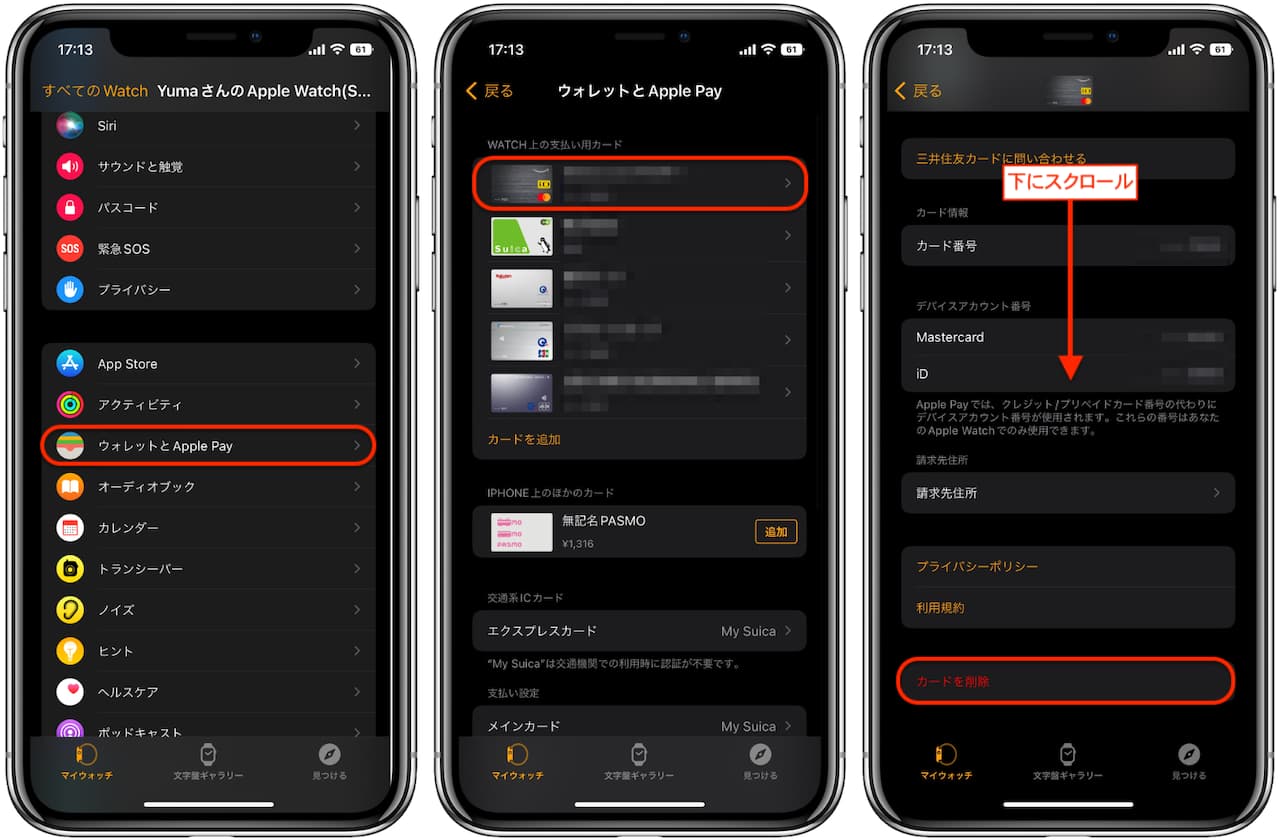
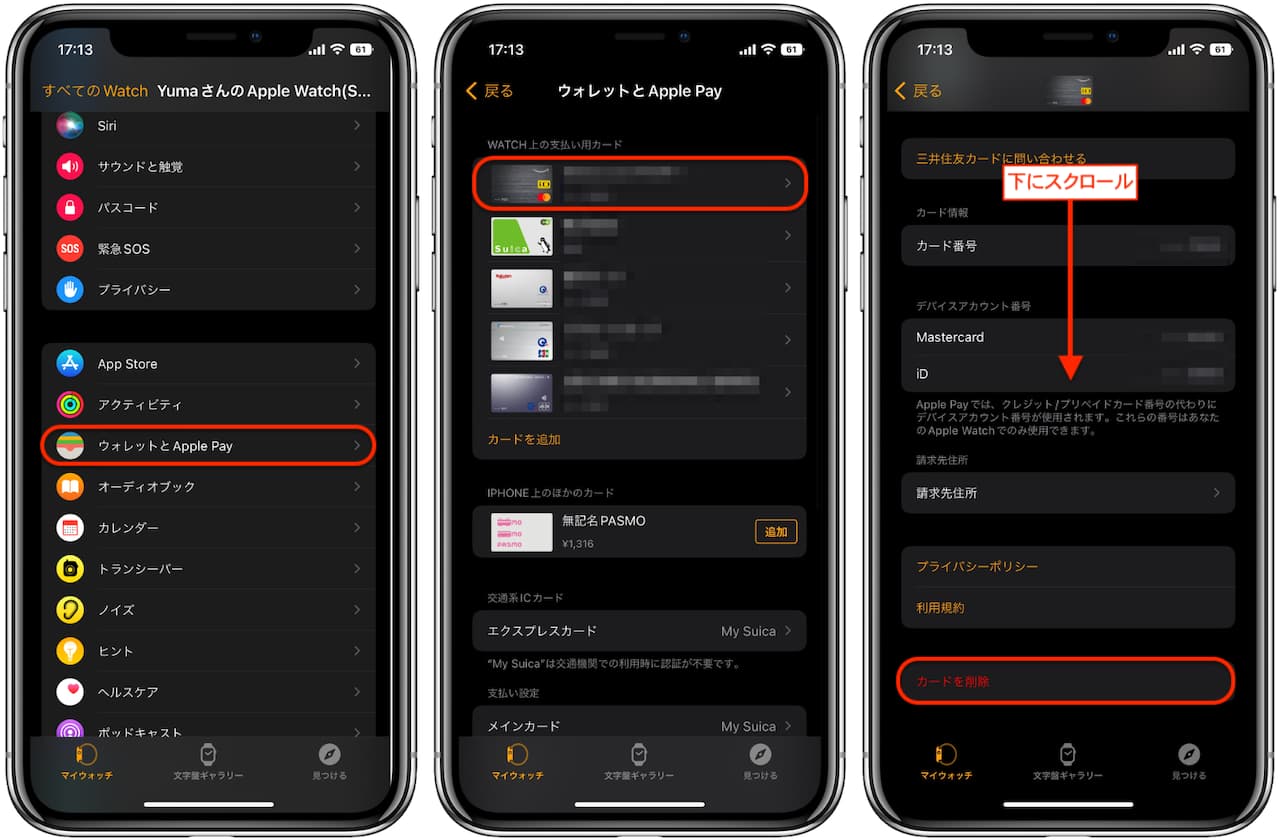
Apple WatchからSuicaを削除する手順
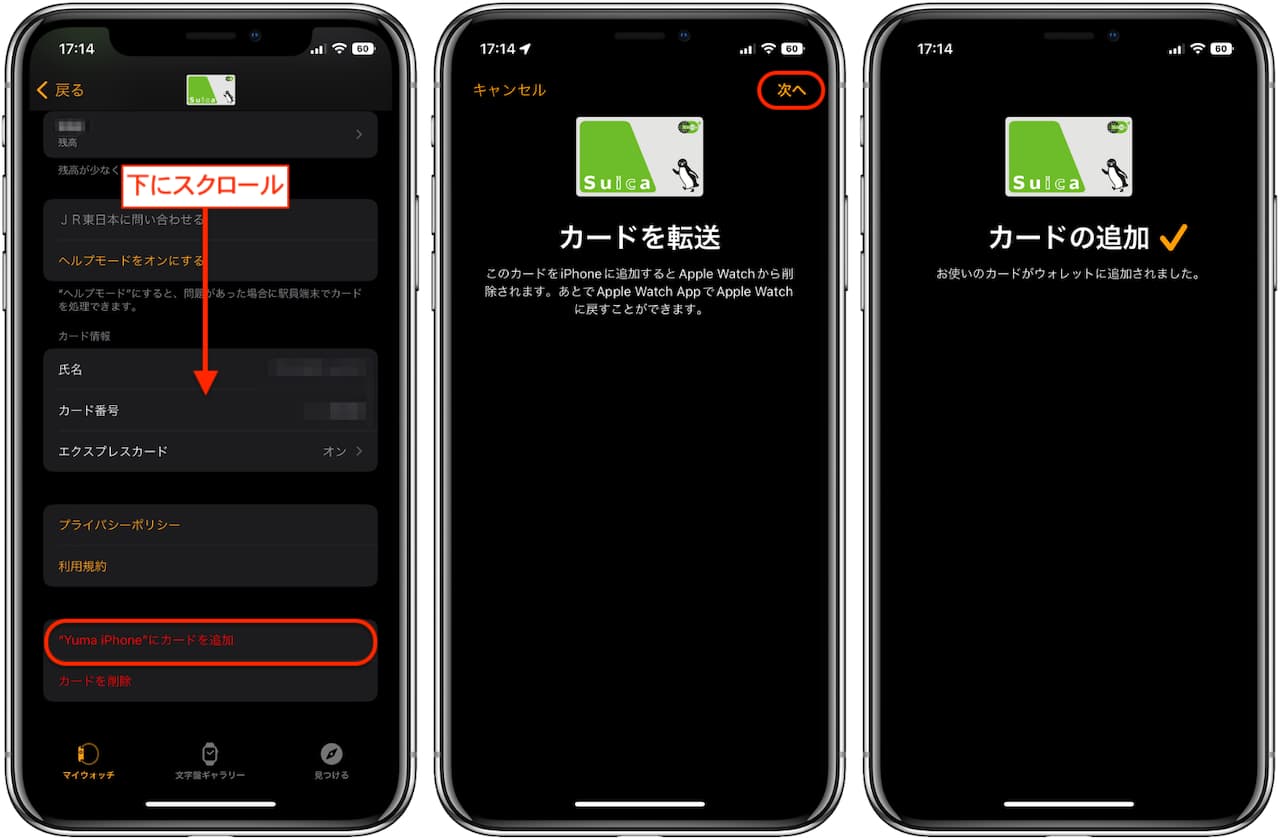
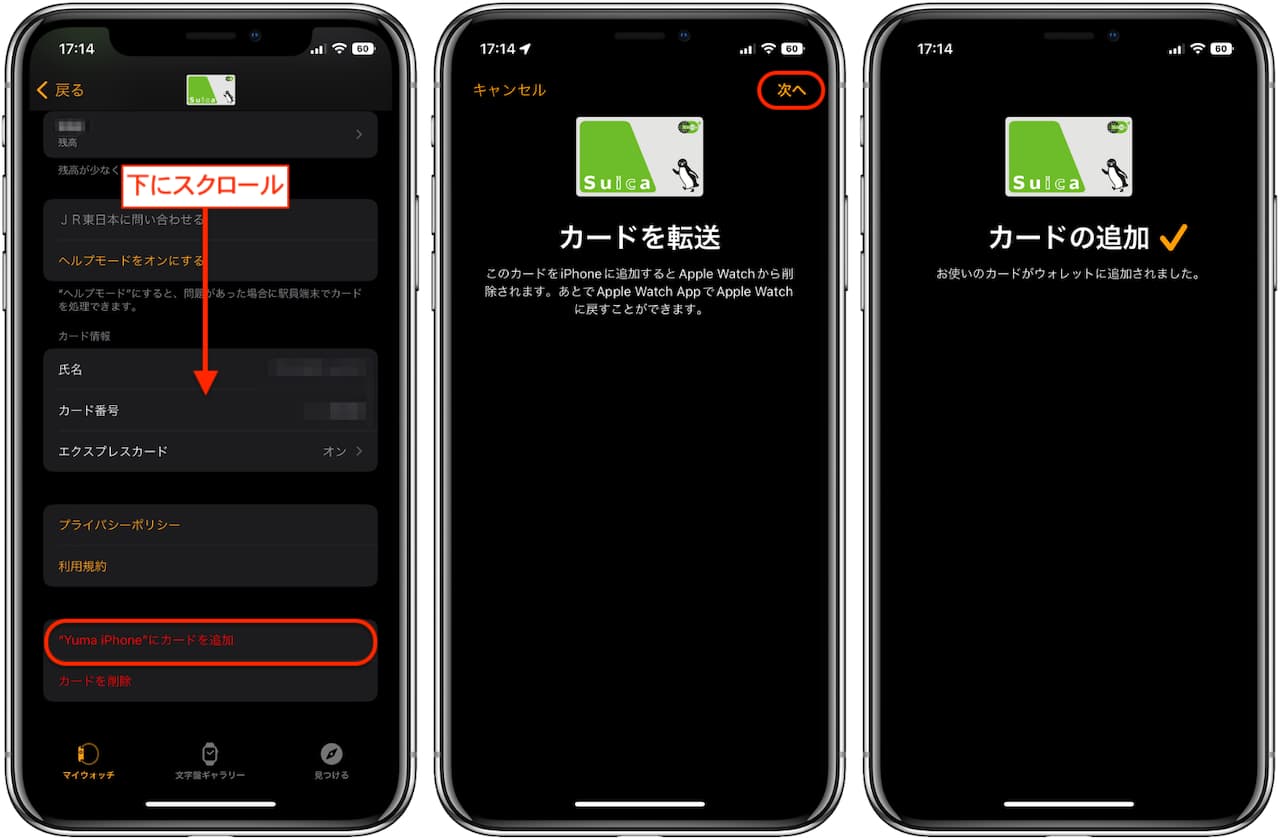
1-3.モバイル通信プラン(eSIM)の削除
最後に、各キャリアとセルラー契約をしている人は、旧Apple Watchで契約している”モバイル通信プラン(eSIM)”を削除する必要があります。
モバイル通信プラン(eSIM)を削除する手順
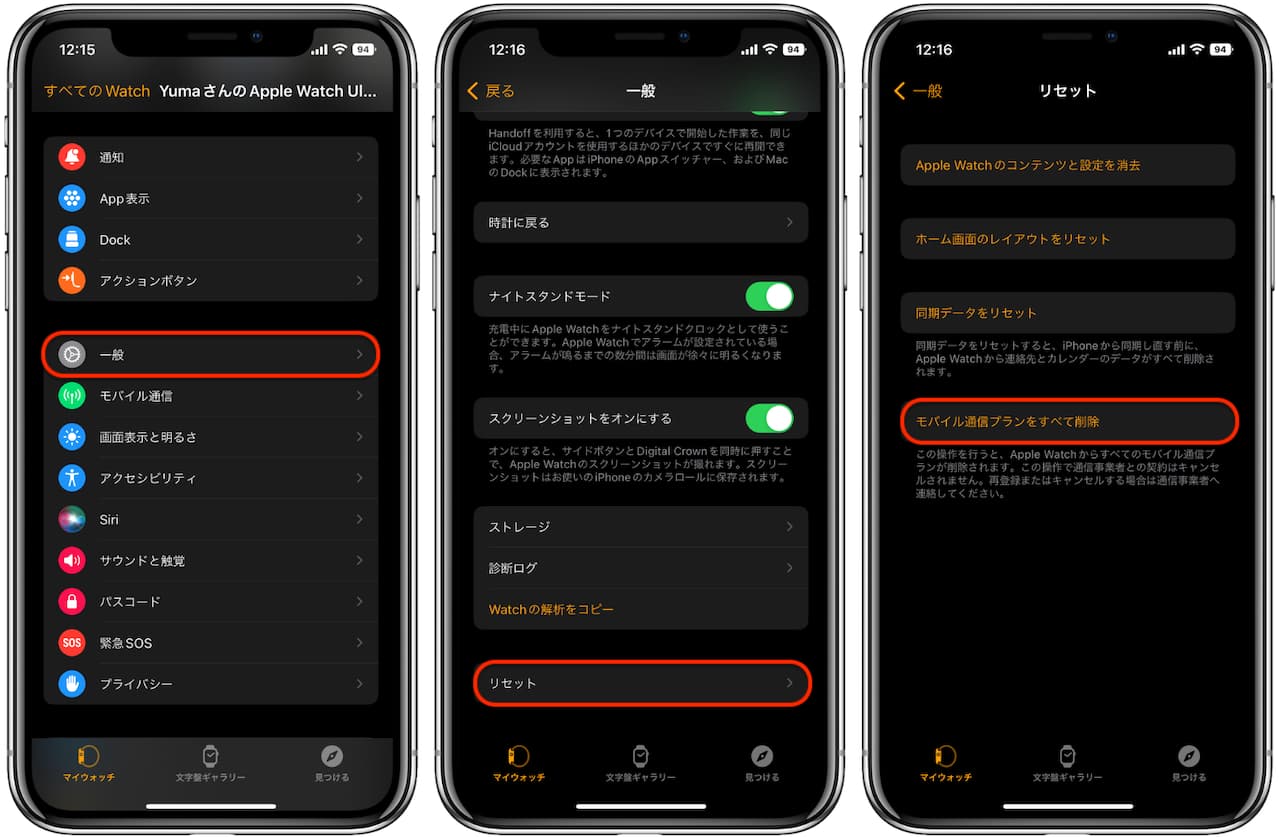
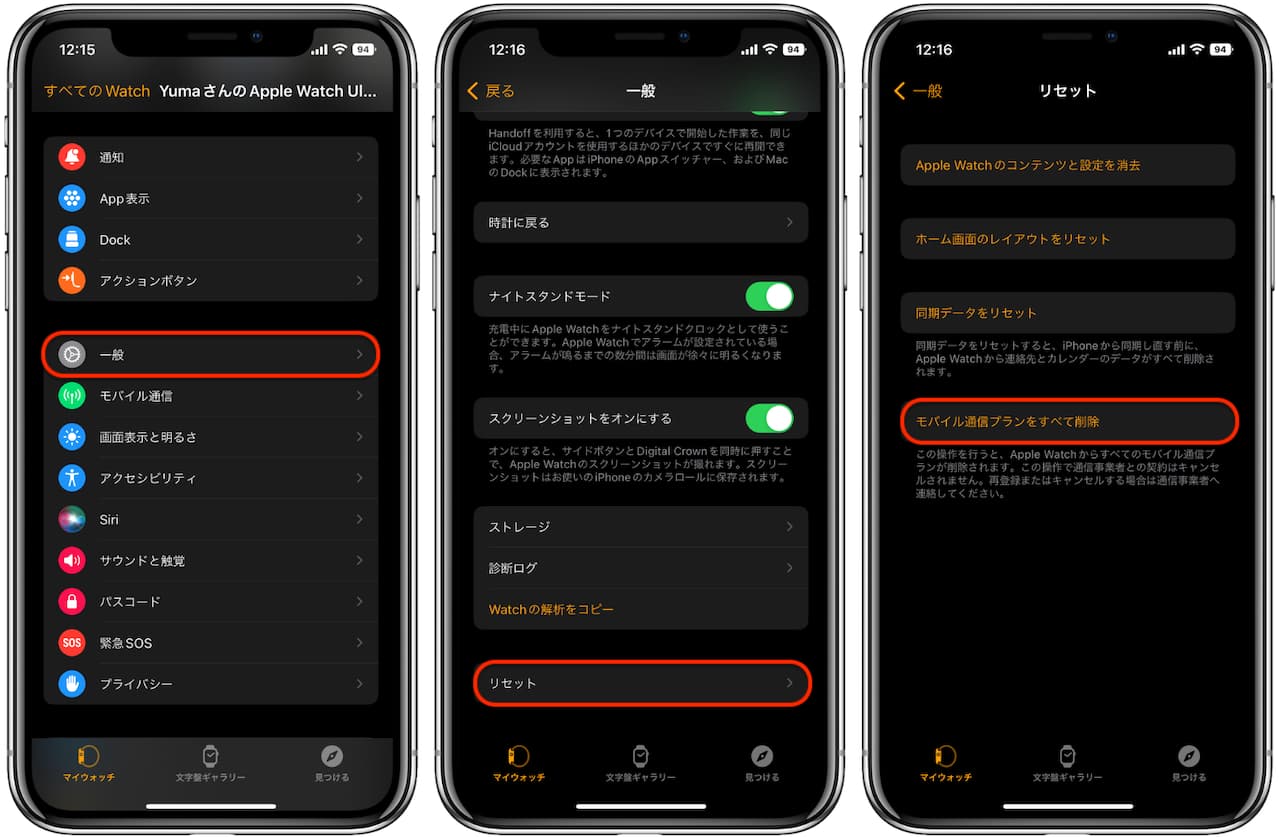
または、”モバイル通信”項目からも削除できます
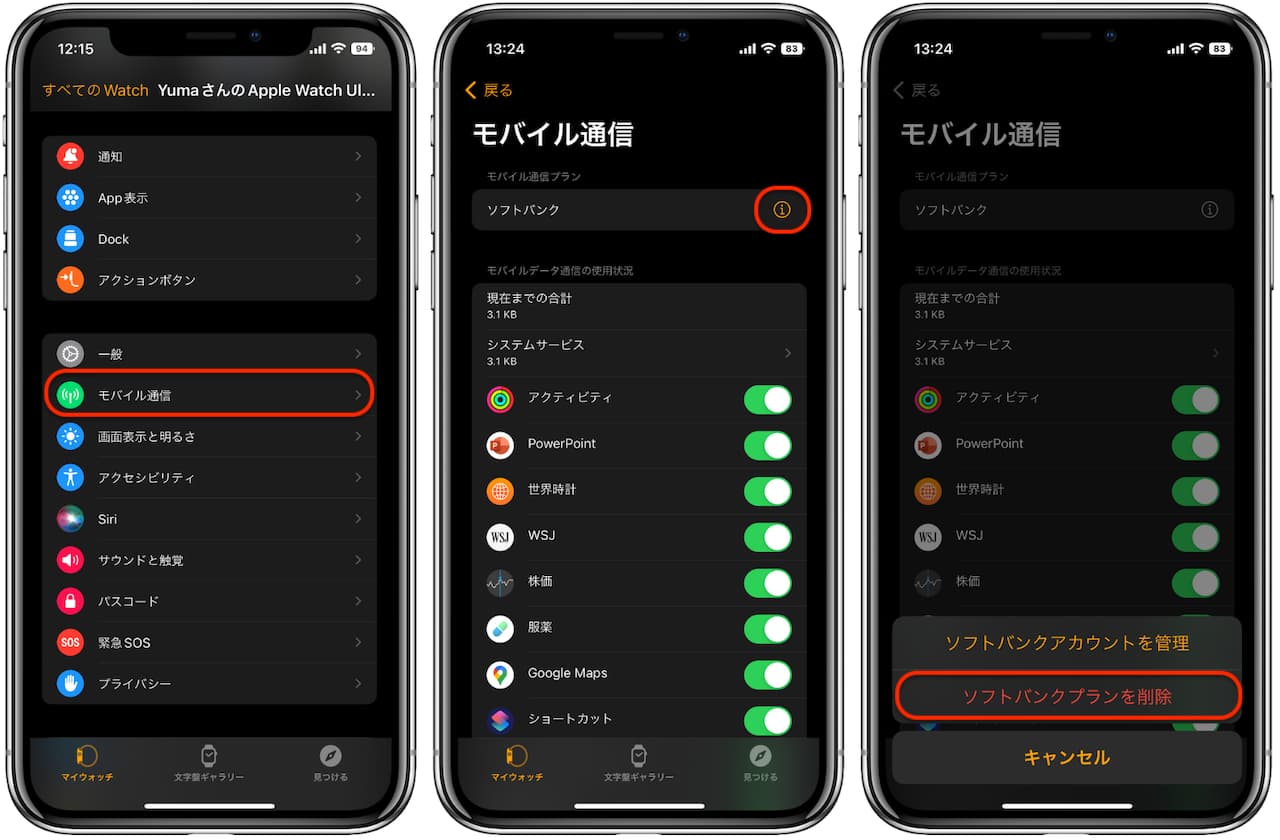
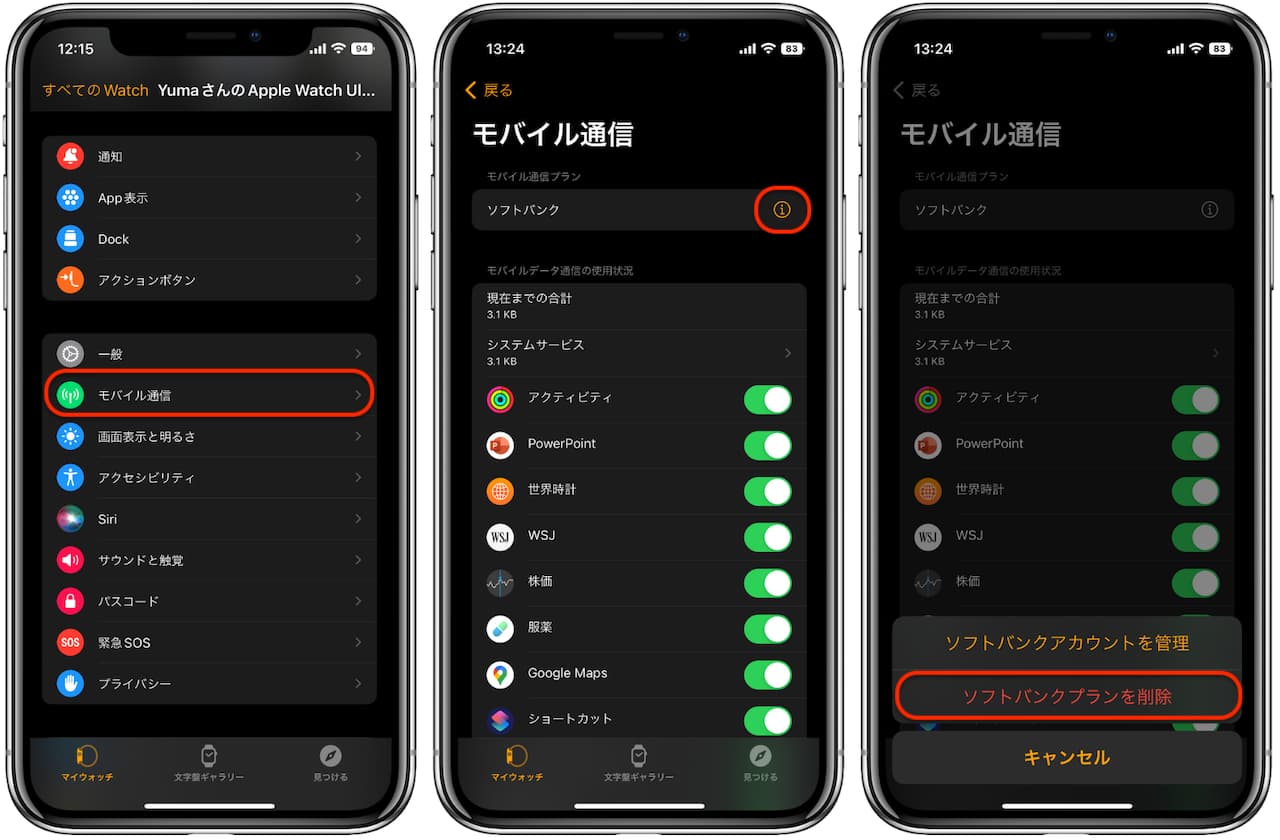








もちろん、新しいApple Watchでもモバイル通信プランを再設定すれば、Apple Watch単独で通信できます!※詳細は後述してます
ここでは、旧Apple Watchと紐付いたモバイル通信プランが削除されるだけで、各キャリアとの契約は継続されています。契約を解除するには、各キャリアへ連絡する必要があるのでご注意ください。
Apple Watchを機種変更前にすること【まとめ】
- バックアップデータの作成
- ペアリング解除時に自動保存される為、特別な操作は不要!
- Suicaやクレジットカード情報を削除する
- バックアップデータに、クレカ/Suica情報は含まれていません!
- モバイル通信プラン(eSIM)を削除する
- 各キャリアとセルラー契約をしている人限定!
2.新しいApple Watchにデータを移行する


上記のApple Watchを機種変更前にすることが完了したら、いよいよ新しいApple Watchにデータを移行していきます!
ペアリング前に、iPhoneを最新のiOSにアップデートしておきましょう。
iPhoneを最新のiOSにアップデートする方法
新しいApple WatchとペアリングするiPhoneを最新のiOSにアップデートする手順は、次の通りです。
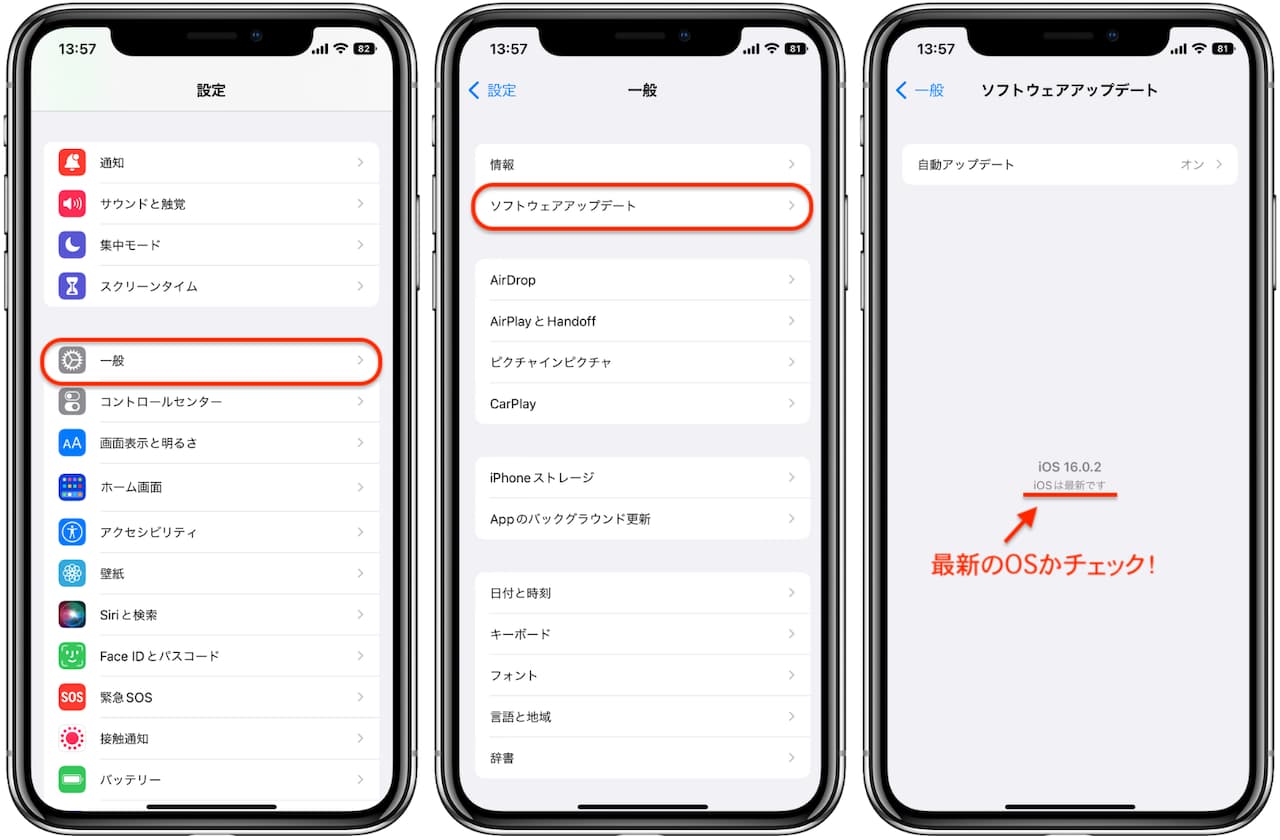
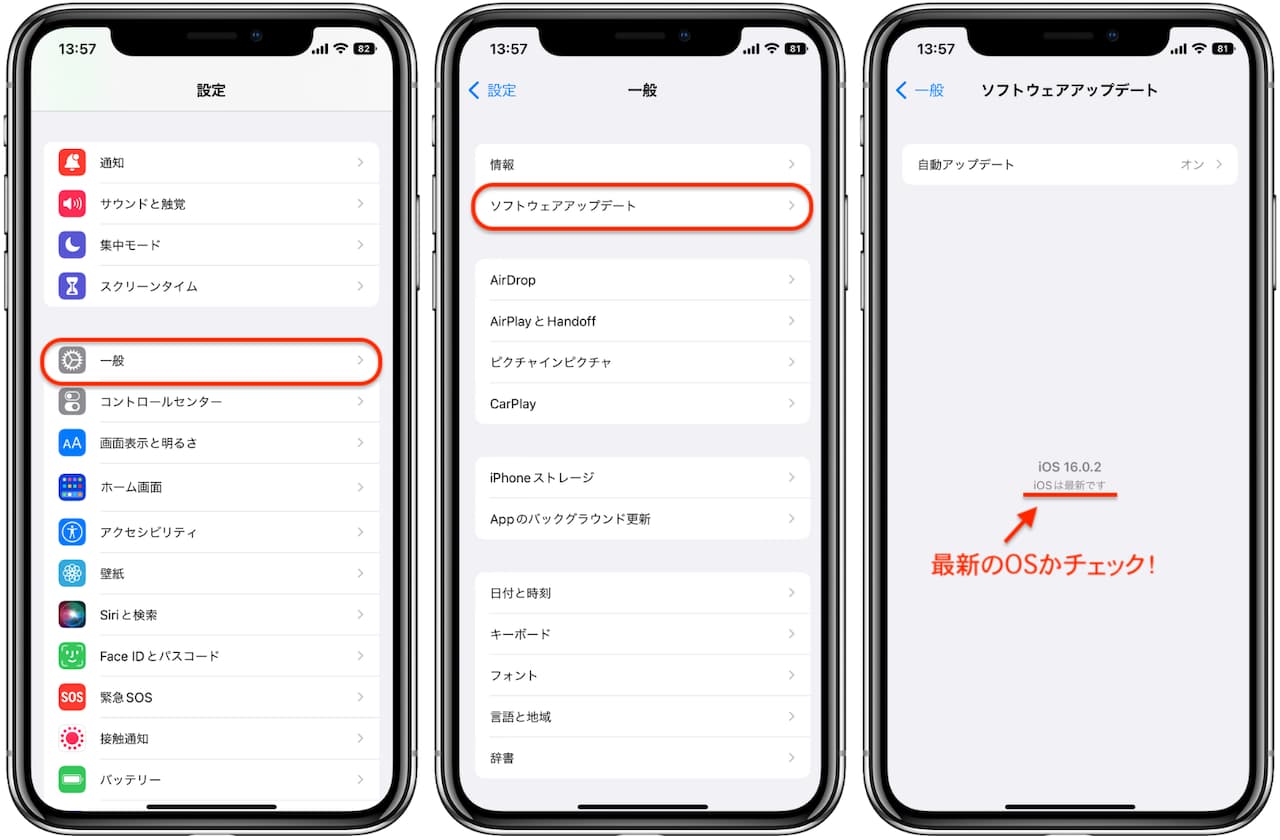
2-1.旧Apple Watchのペアリングを解除する
まずは、今まで使っていたApple Watchのペアリングを解除していきます。








ペアリングを解除することで、Apple Watchのデータが自動的にバックアップされます!(Apple WatchはiPhoneの通信範囲内に置いておきましょう)
iPhoneの「Watch」<画面左上の「すべてのWatch」<今使っているApple Watchの「infoマーク」<「Apple Watchとのペアリングを解除」をタップします。
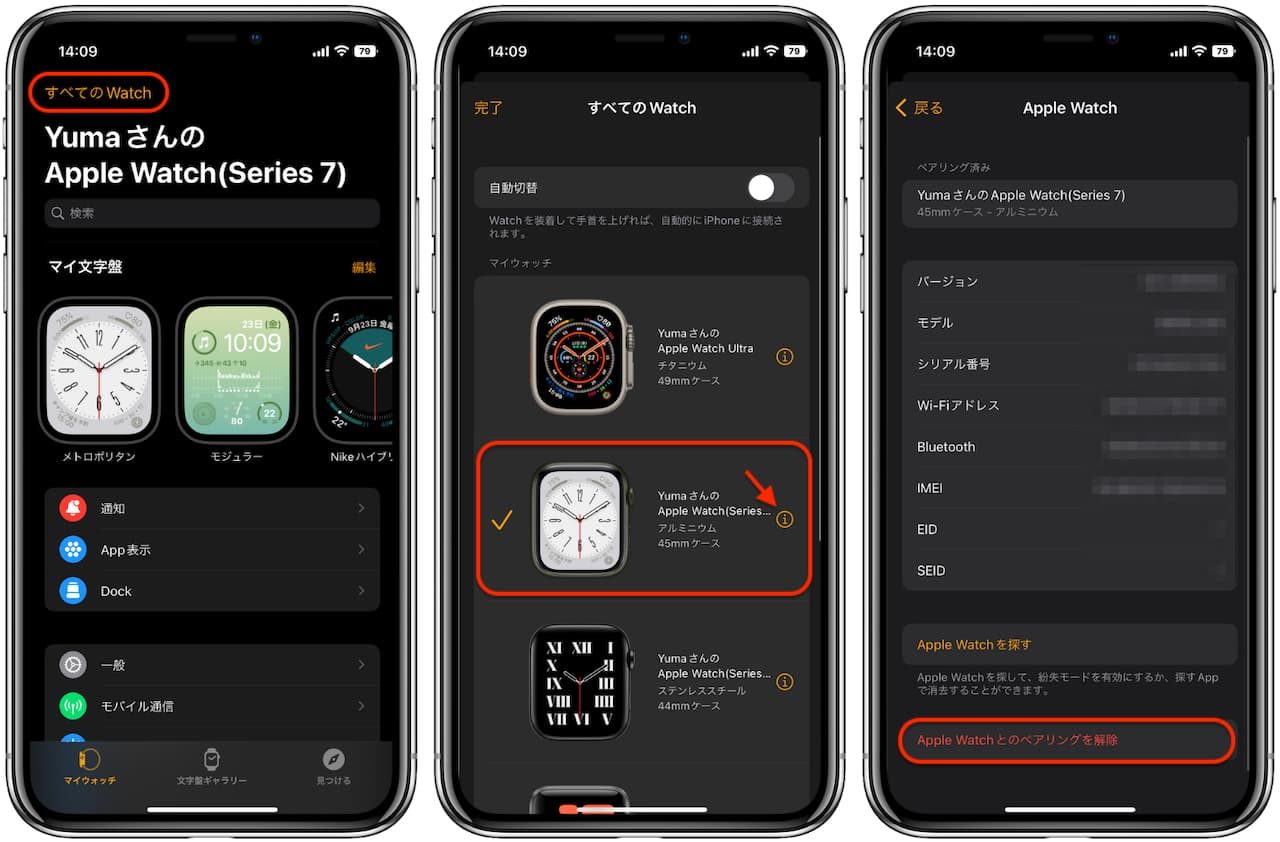
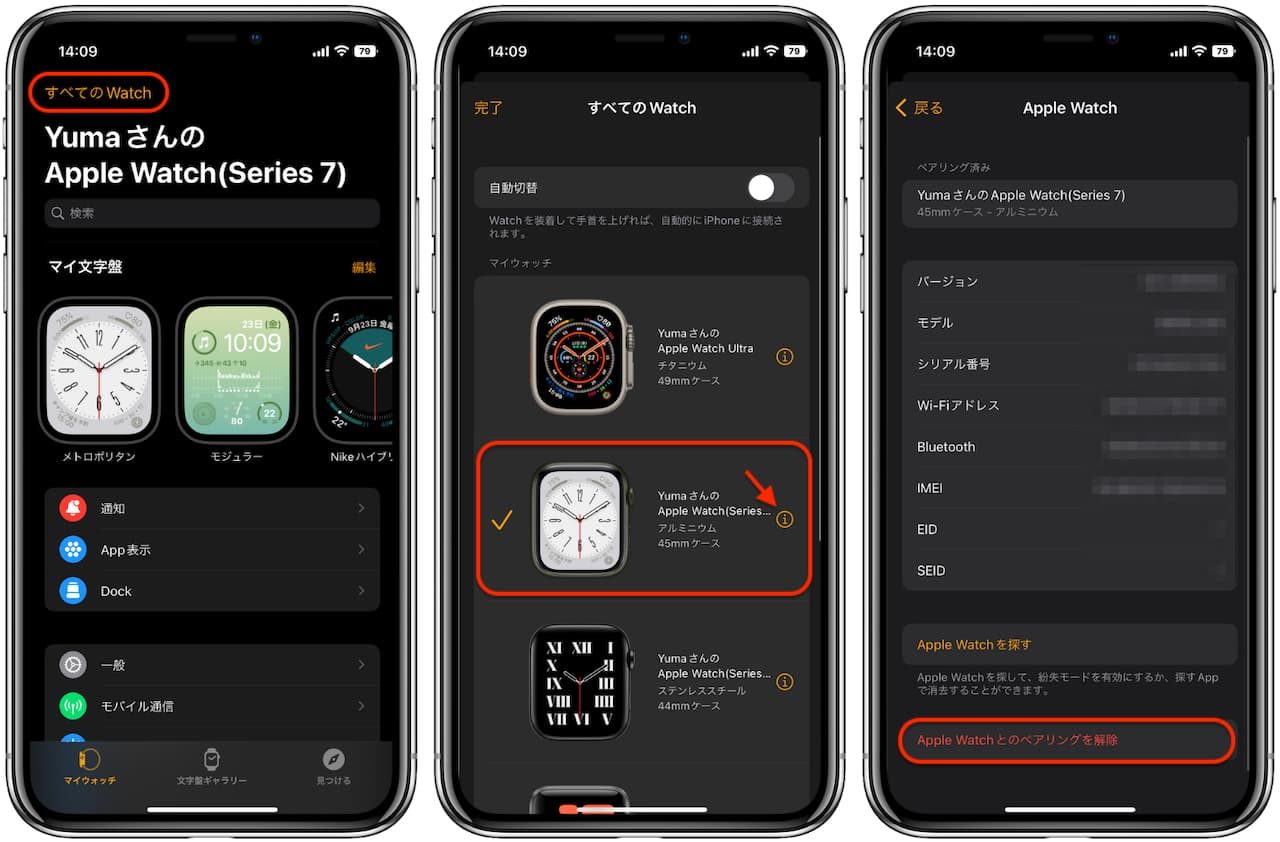
モバイル通信プランを残すか削除するか問われるので「モバイル通信プランを削除」をタップ<Apple IDのパスワードを入力<「ペアリング解除」で完了です!
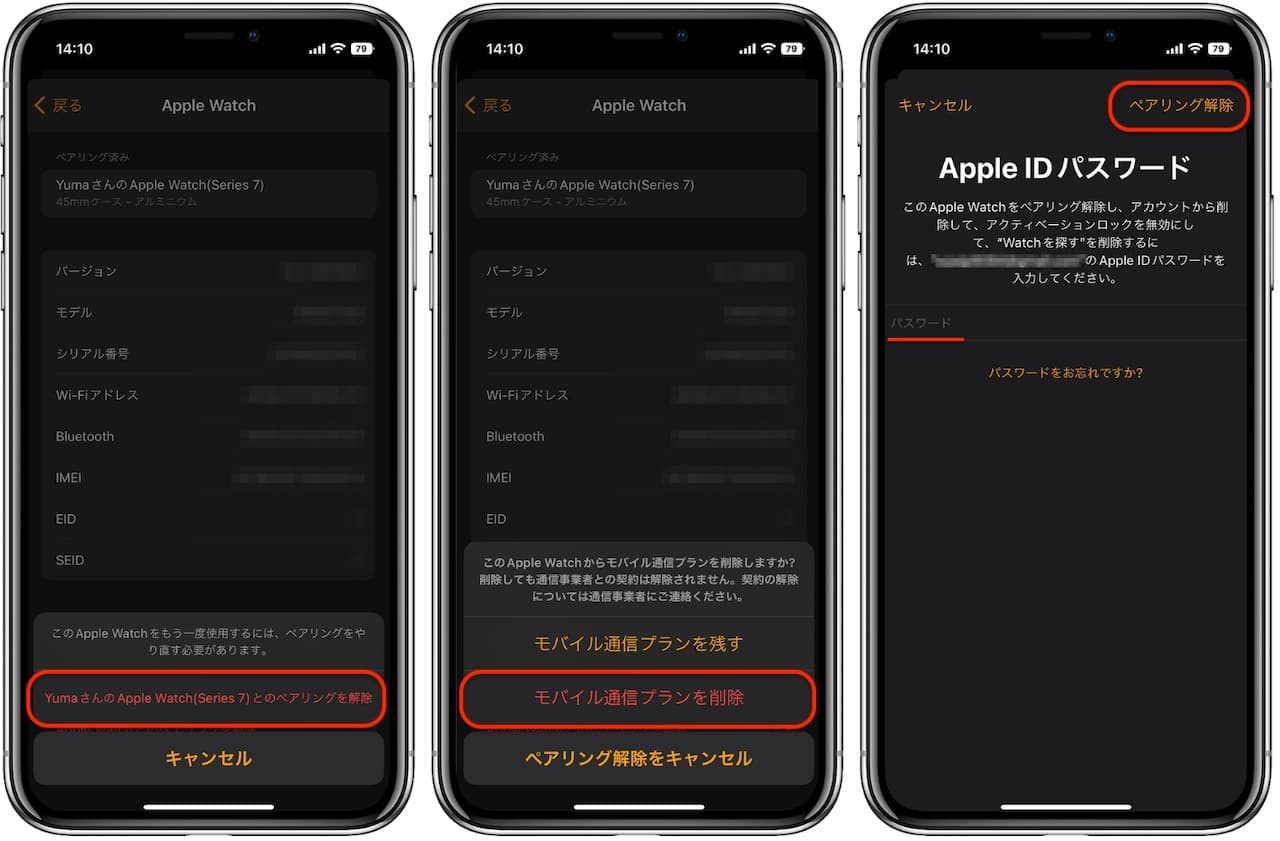
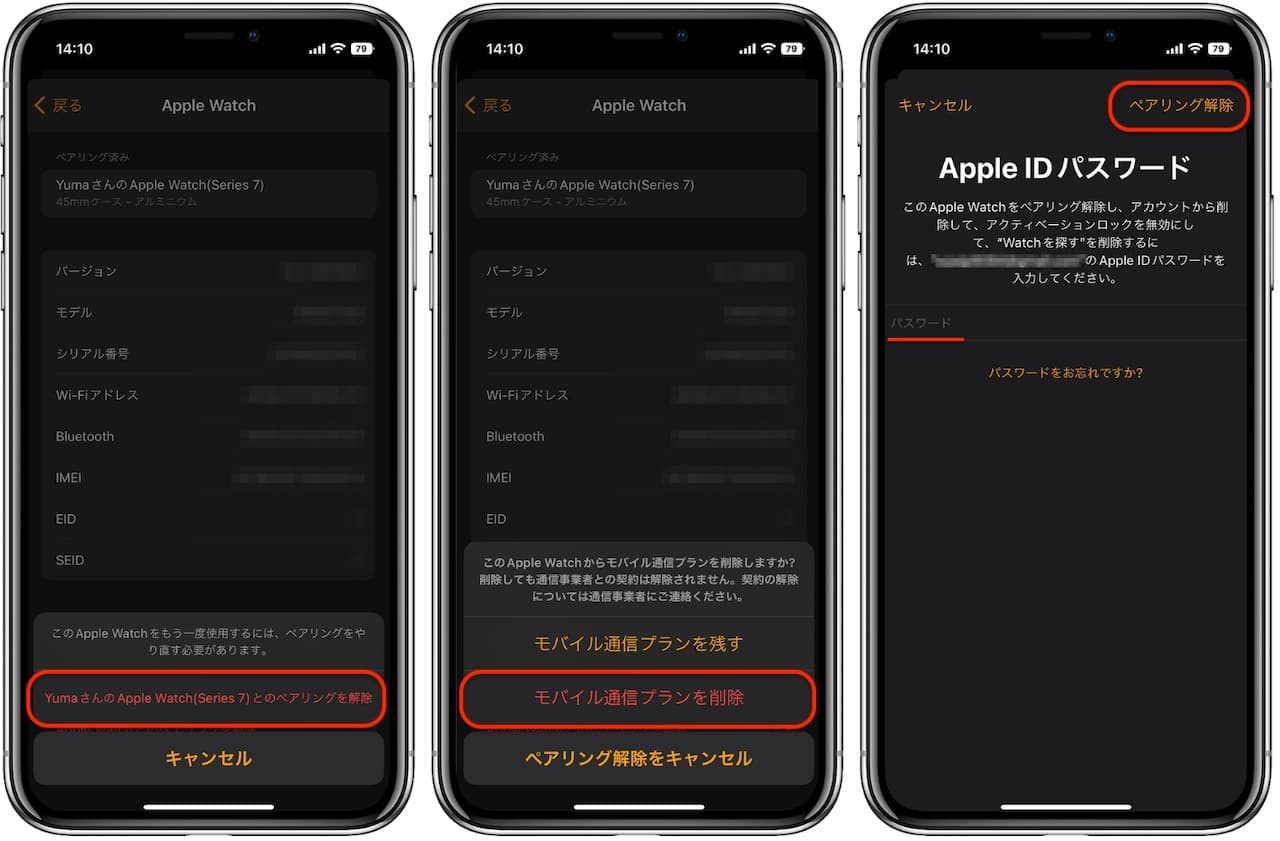
以上で、旧Apple Watchのペアリングが解除(=バックアップが自動作成)されたので、新しいApple Watchにデータを移行させていきます!
2-2.新Apple Watchとペアリングを開始する
新しいApple Watchの電源を入れて(=サイドボタンを長押し)、Apple WatchにiPhoneを近づけるとペアリング画面が表示されます。
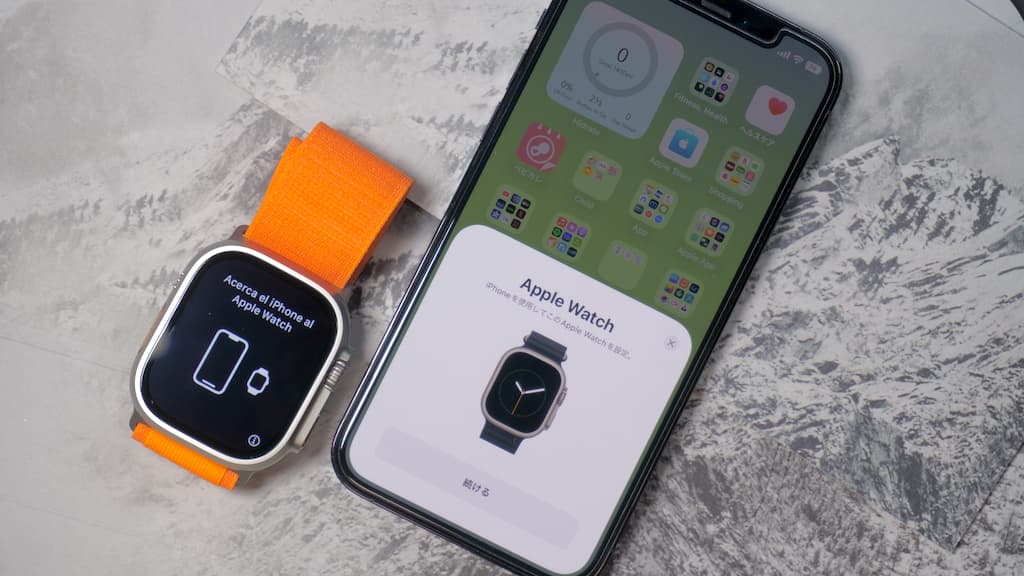
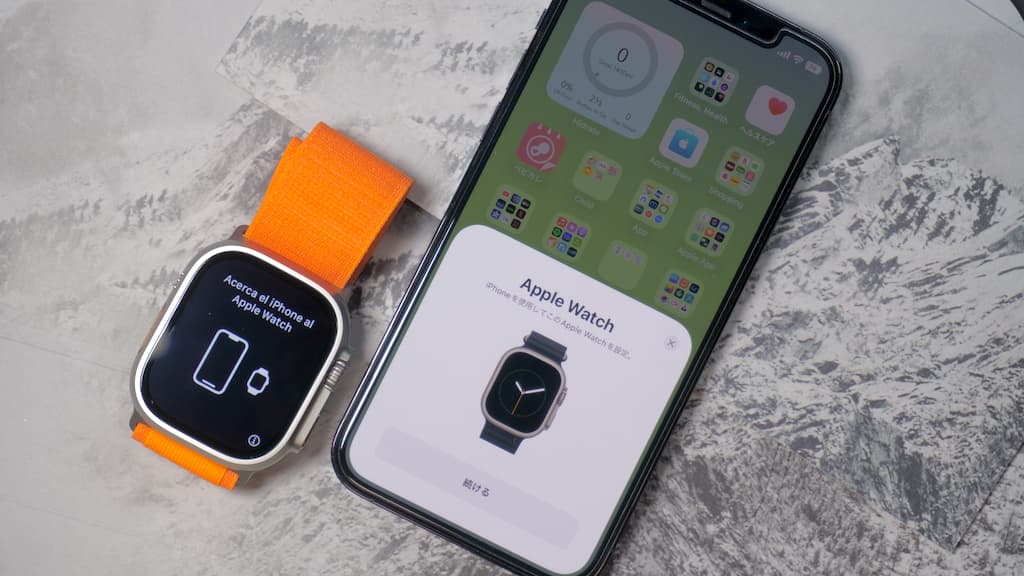




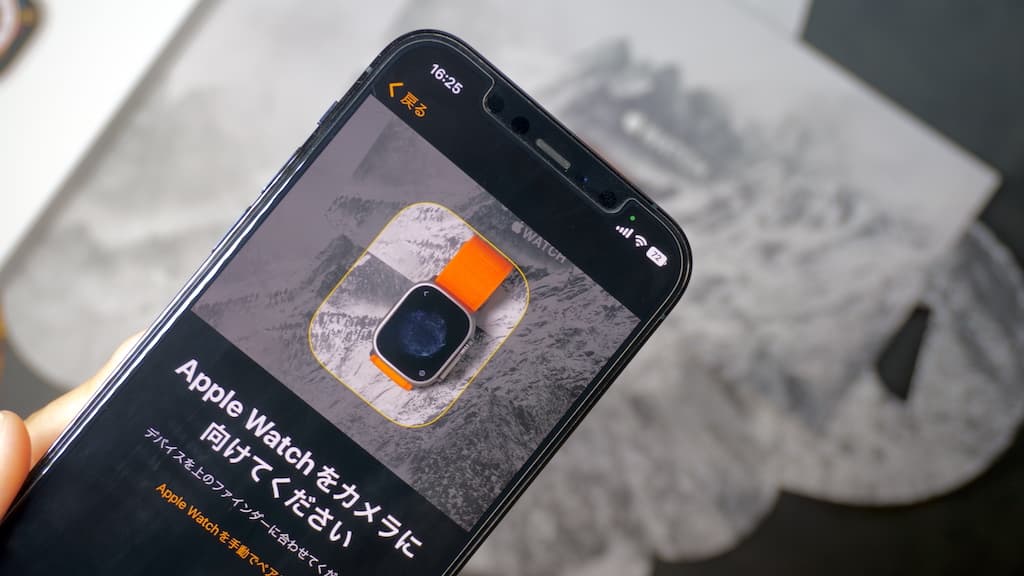
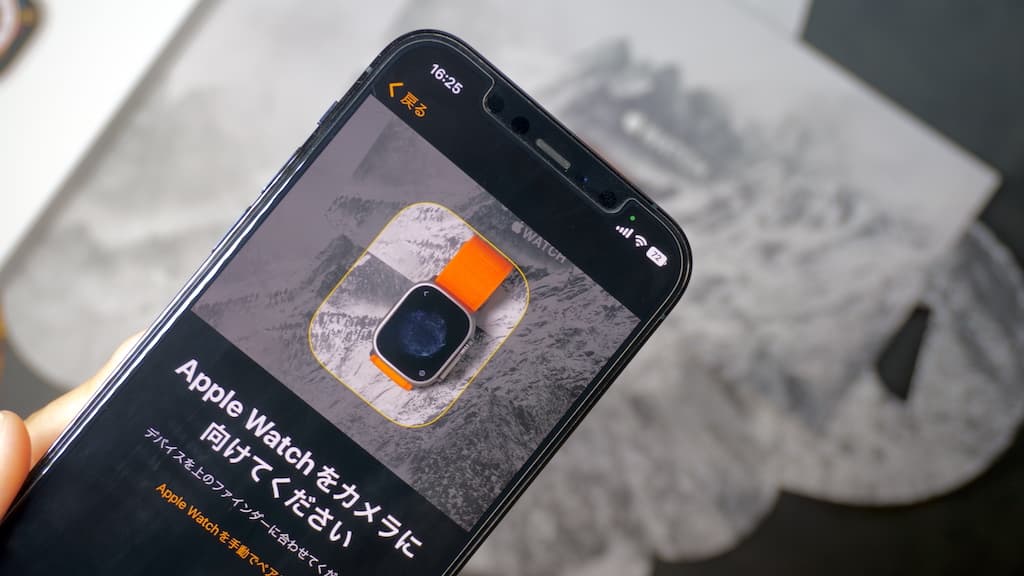
(バックアップを作成しなくても)ここで現在ペアリングしているApple Watchのデータを移行できます。
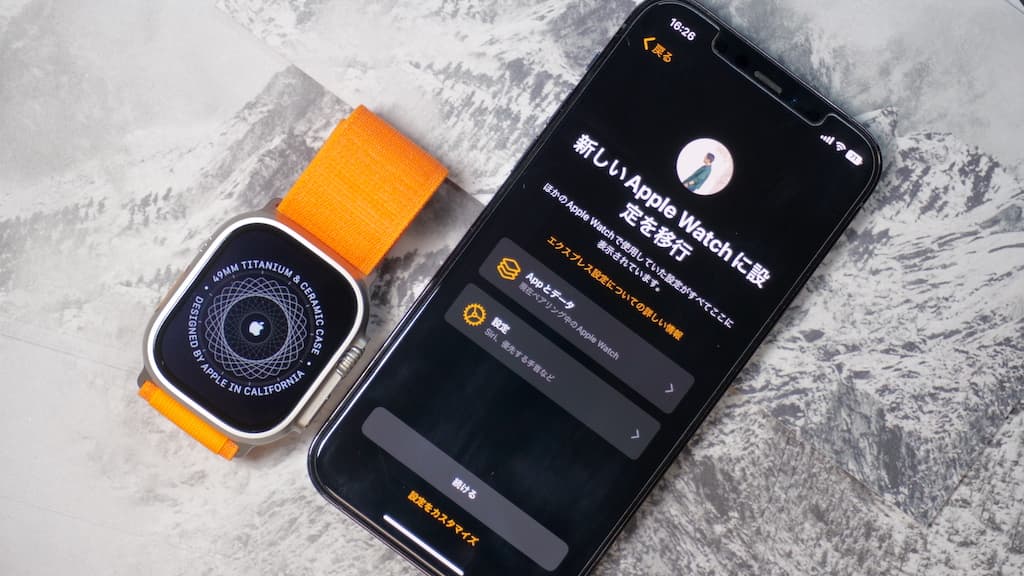
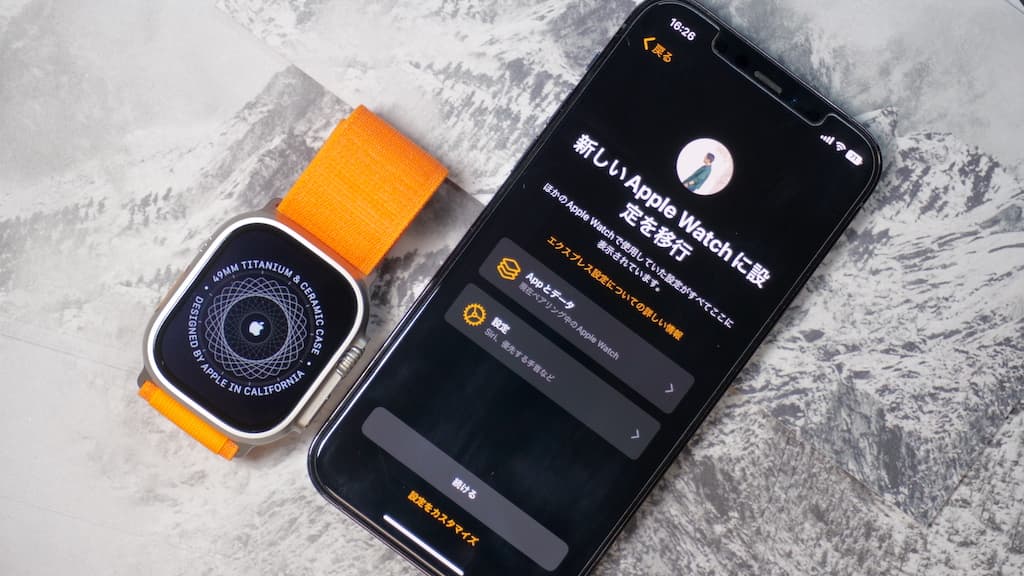
データ移行をしたいApple Watchを確認後、「続ける」をタップします。
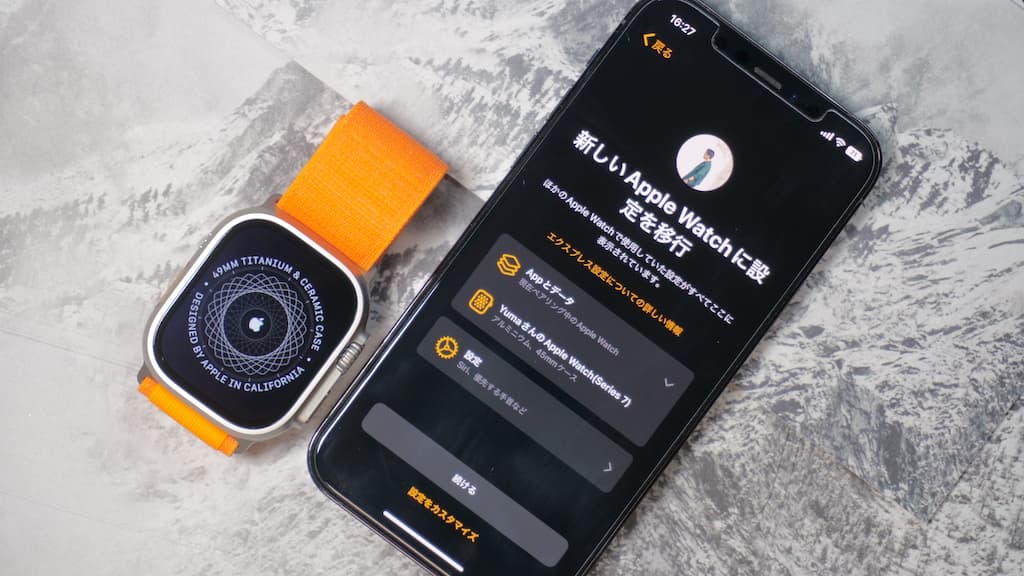
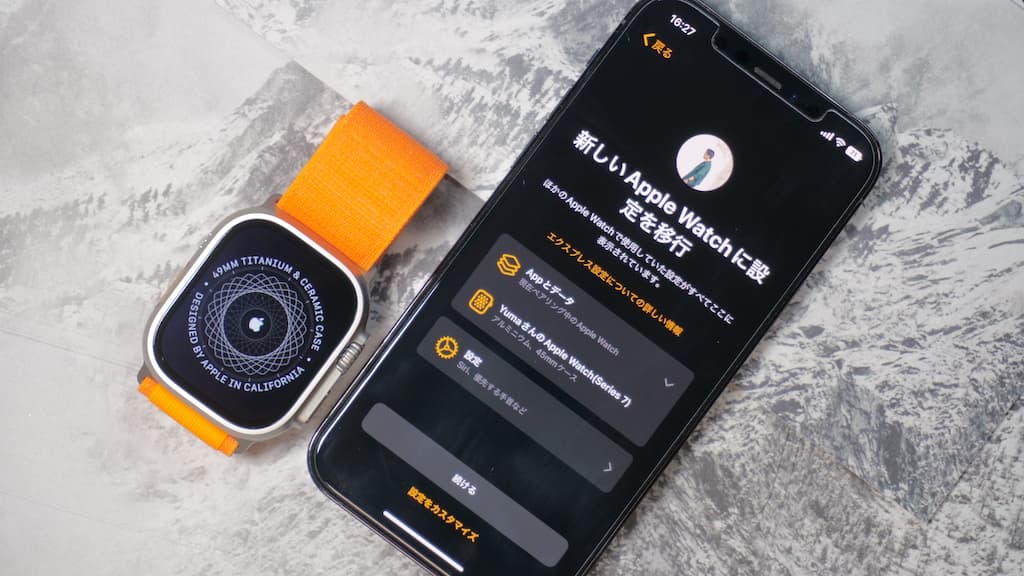
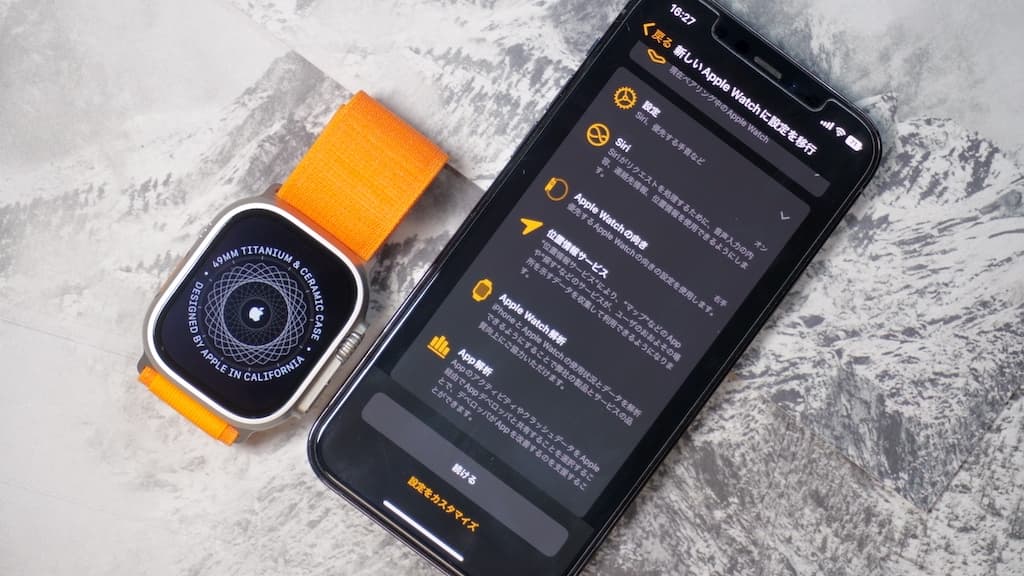
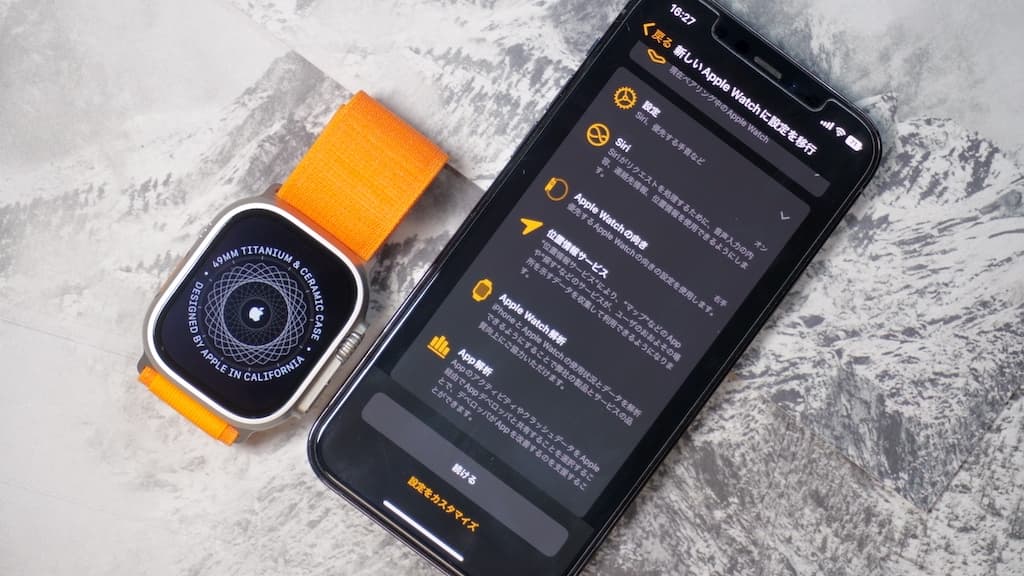
また、この画面で「設定をカスタマイズ」をタップすると、バックアップから復元することが可能です。
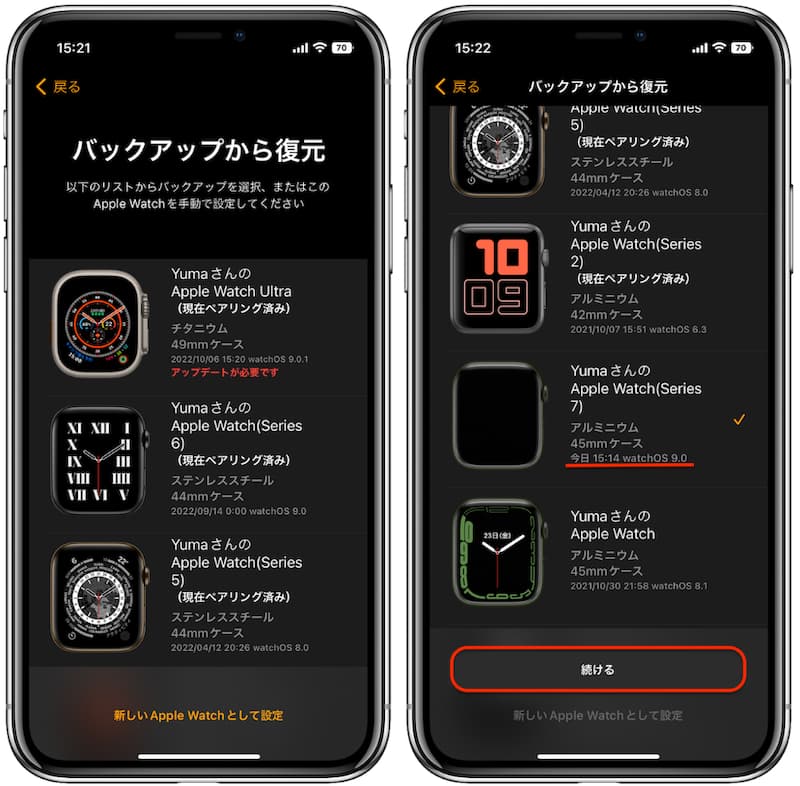
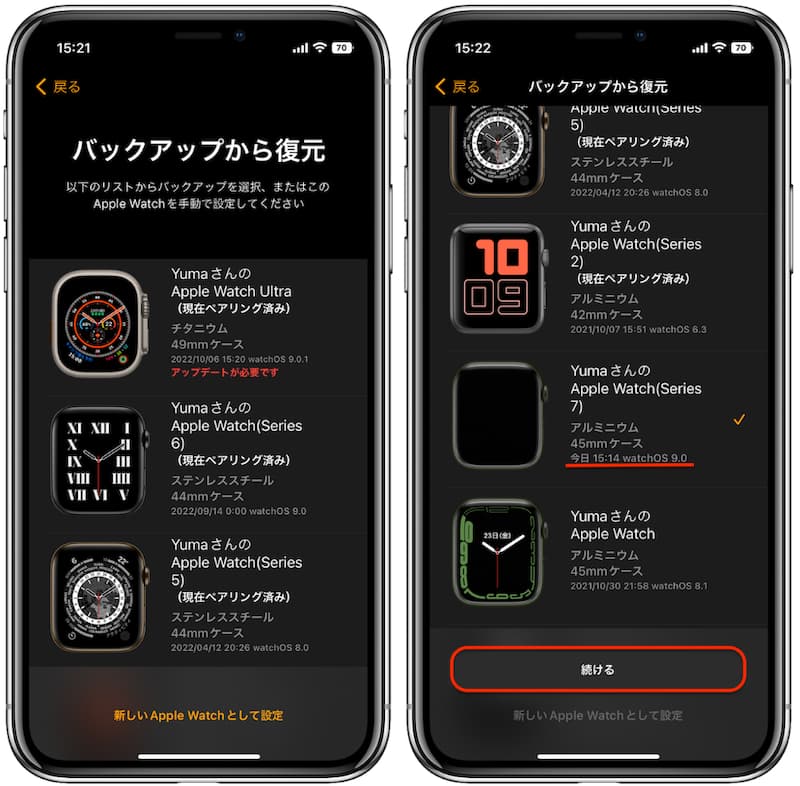
バックアップリストから旧Apple Watchを選択して(日時に注意です…!)、「続ける」をタップ後、利用規約やパスコードの設定など手順に従い設定をしていきます。
利用規約やパスコード・ヘルスケアなどの設定を手順に沿って設定していきます。
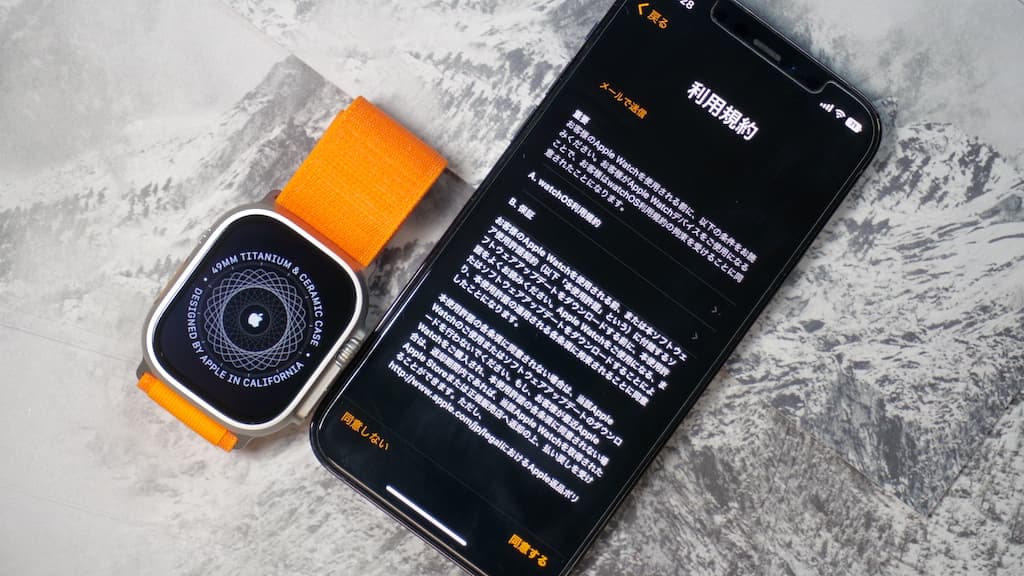
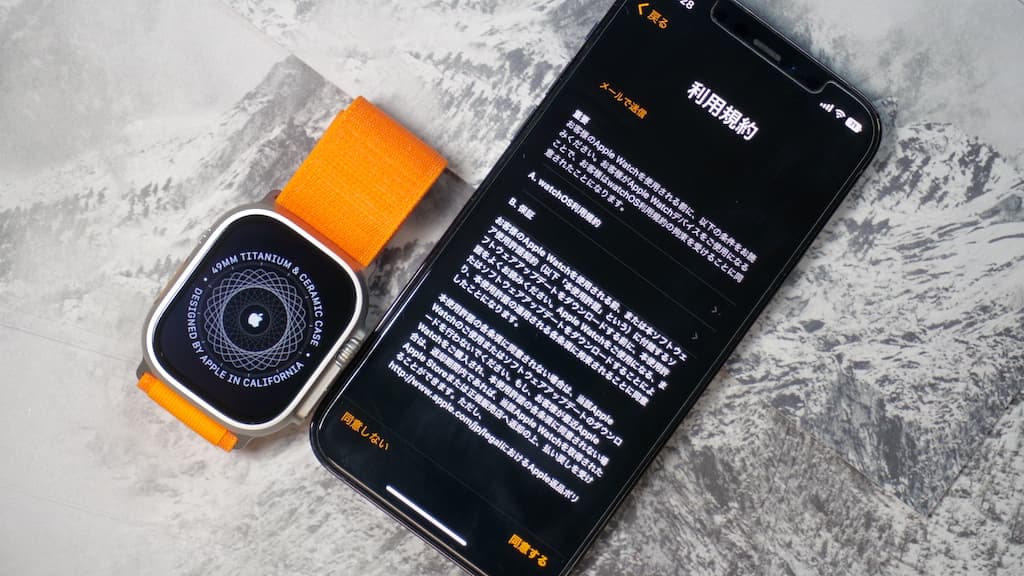
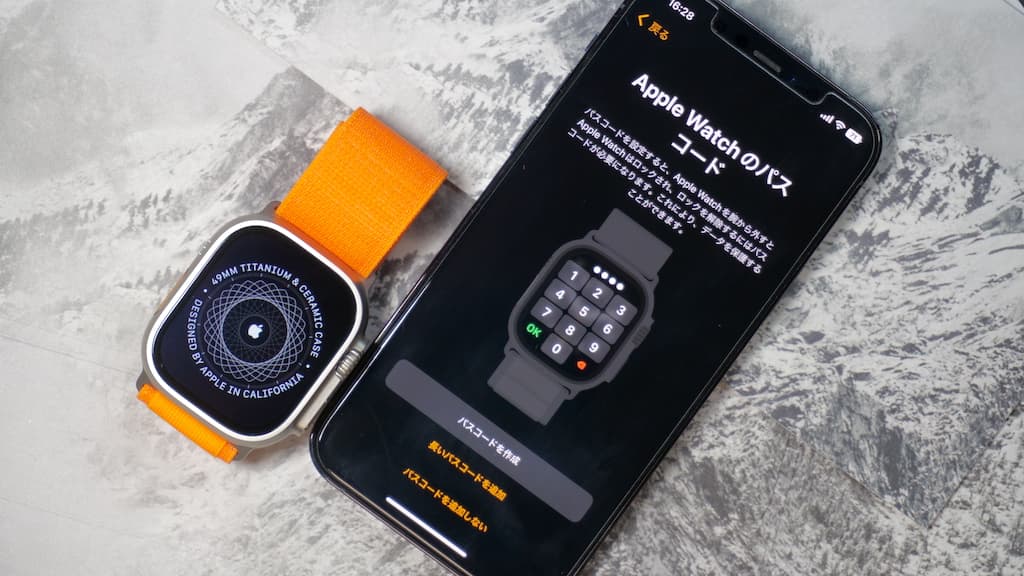
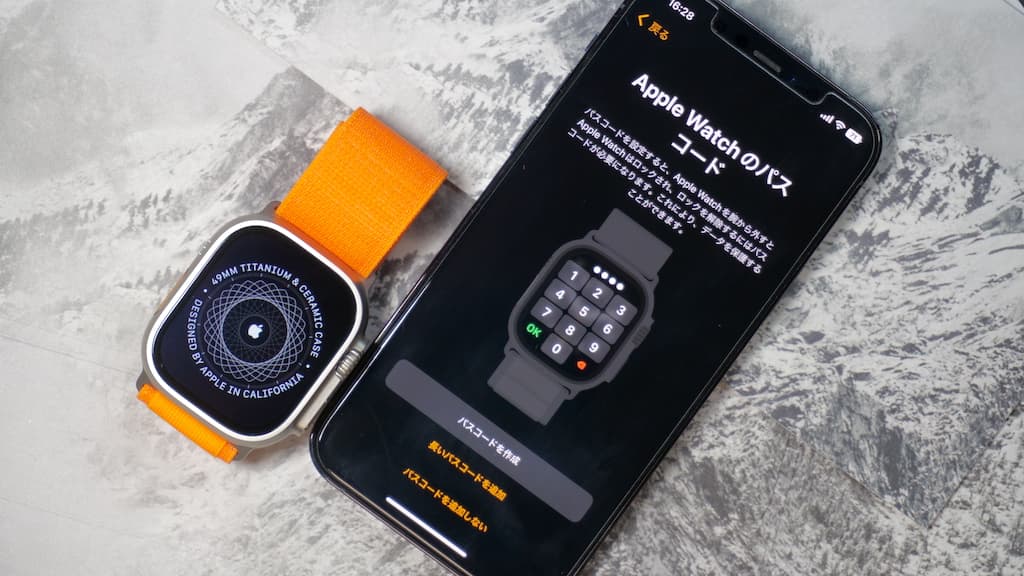
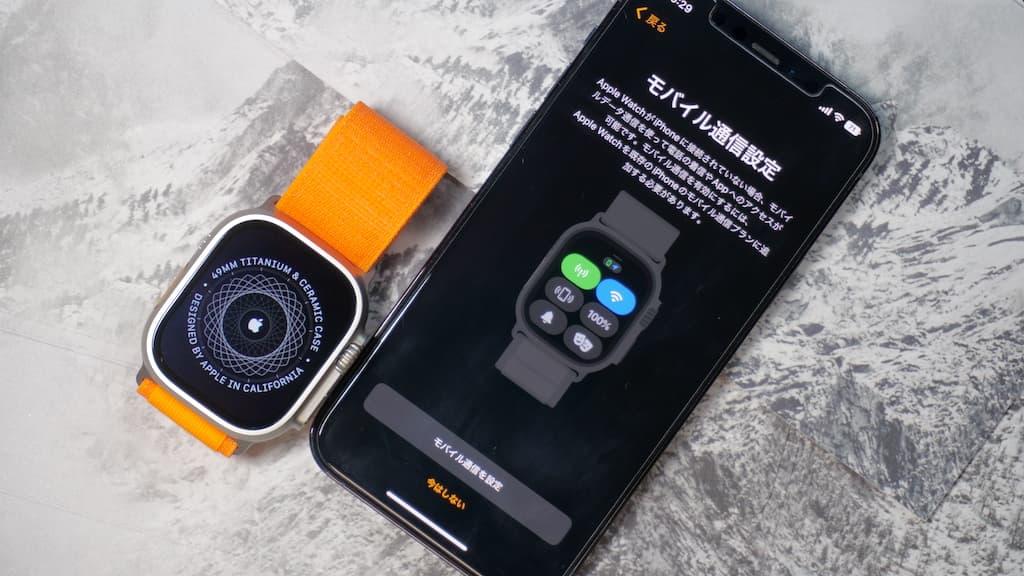
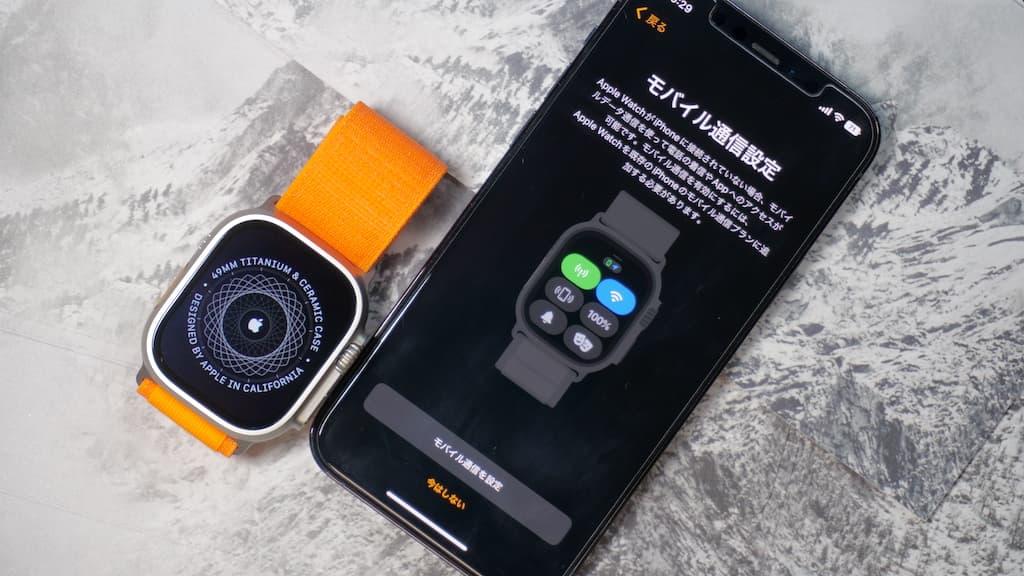
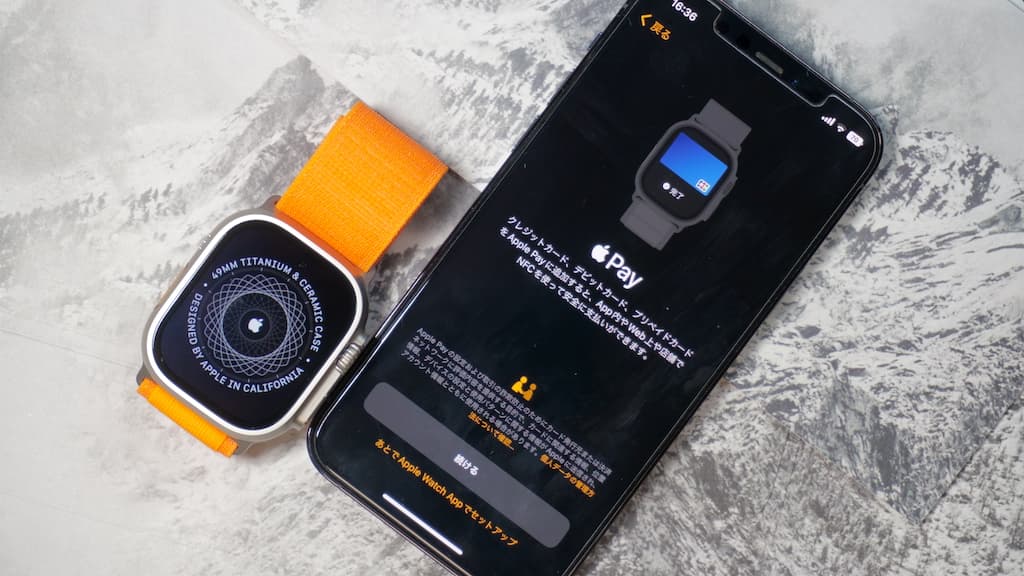
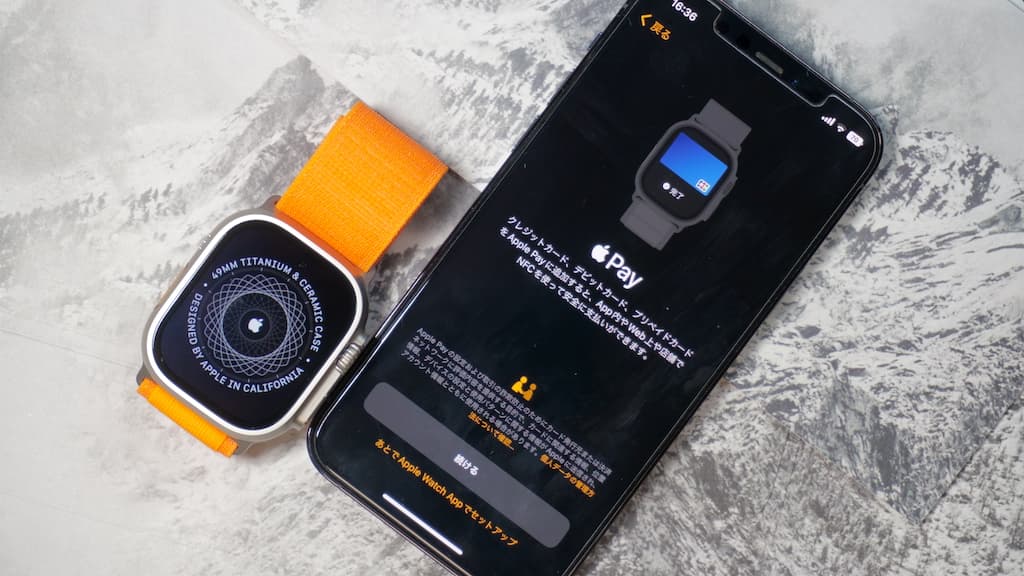
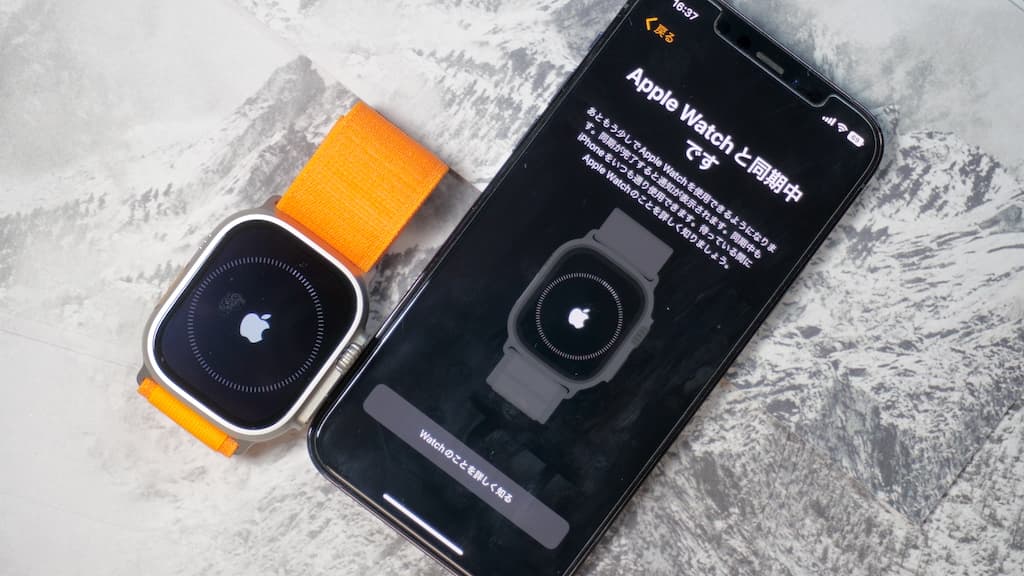
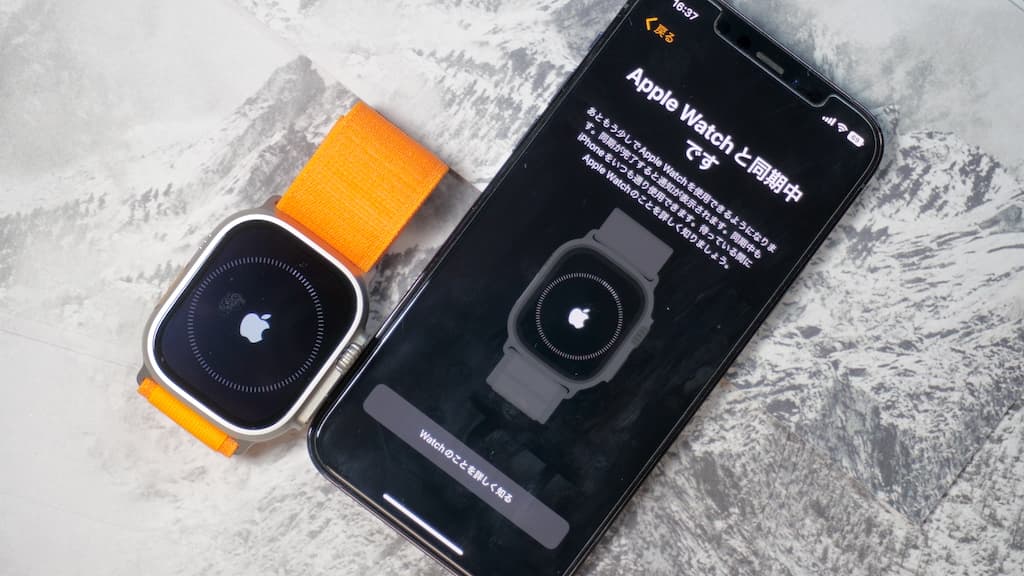
次の画面が表示されれば、新しいApple Watchのペアリング設定は完了です!お疲れ様でした。
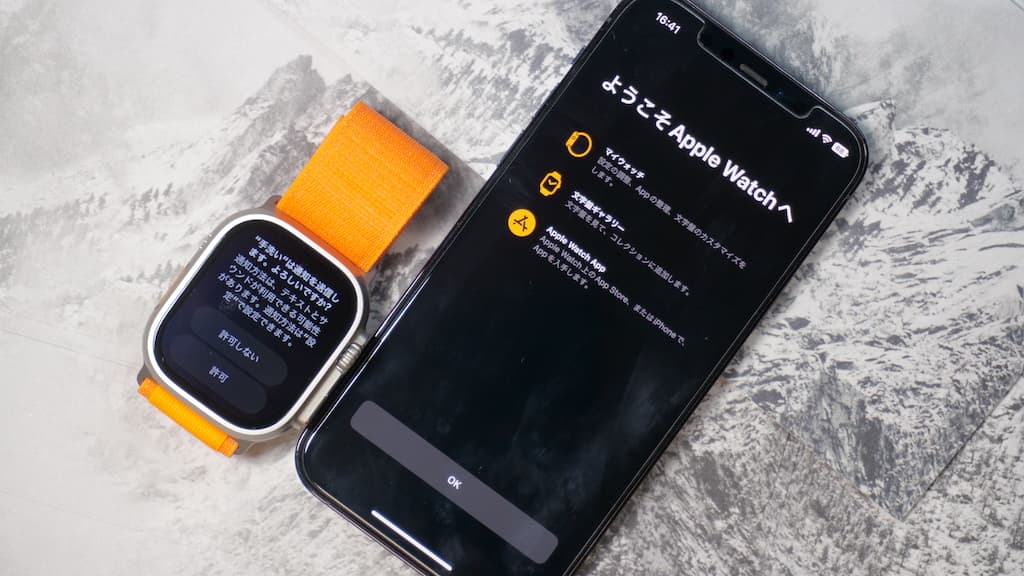
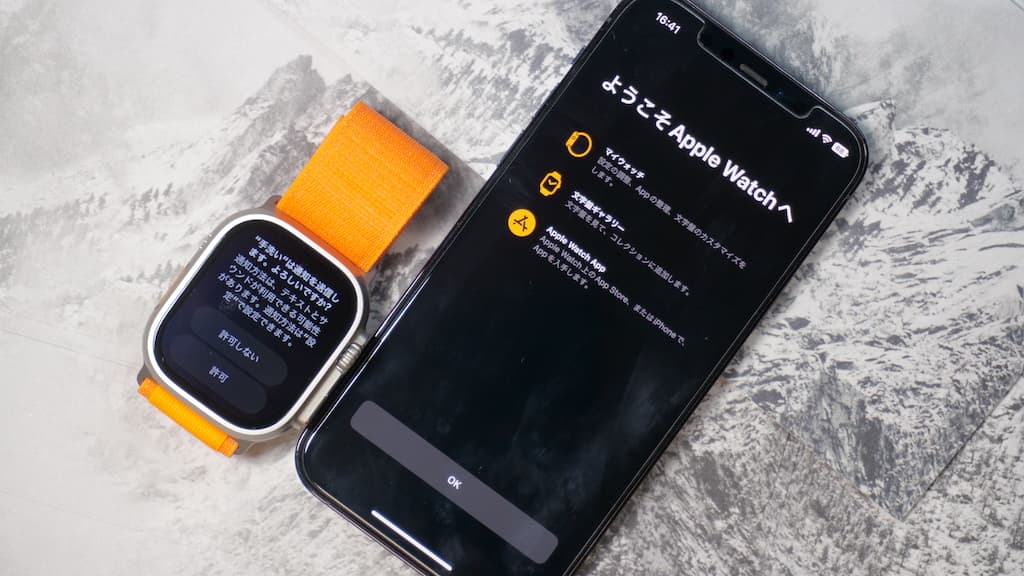
3.新しいApple Watchに、Suicaやクレジットカード情報を登録する
旧Apple Watchで登録していた”Suica”や”クレジットカード”情報の登録していきます。
Apple Watchにクレジットカード情報を登録する手順
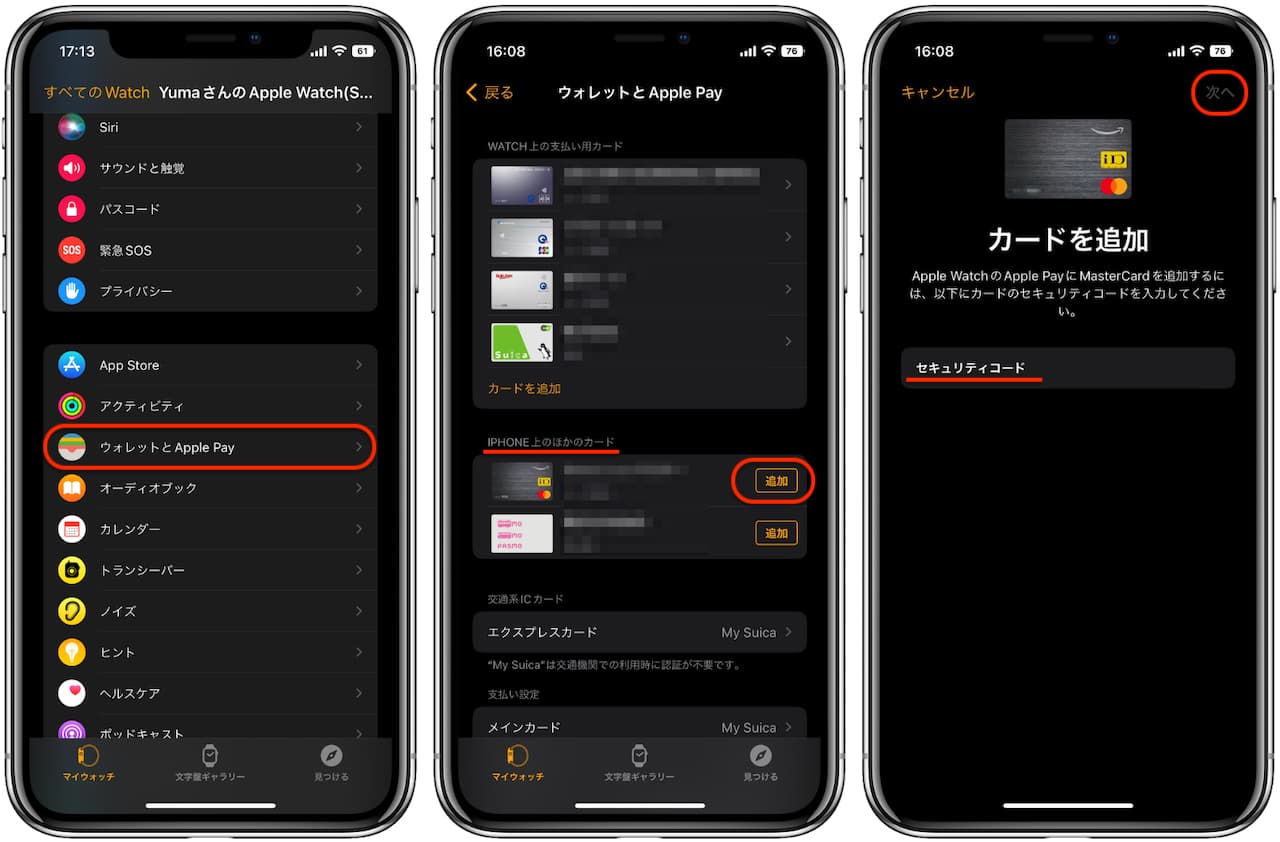
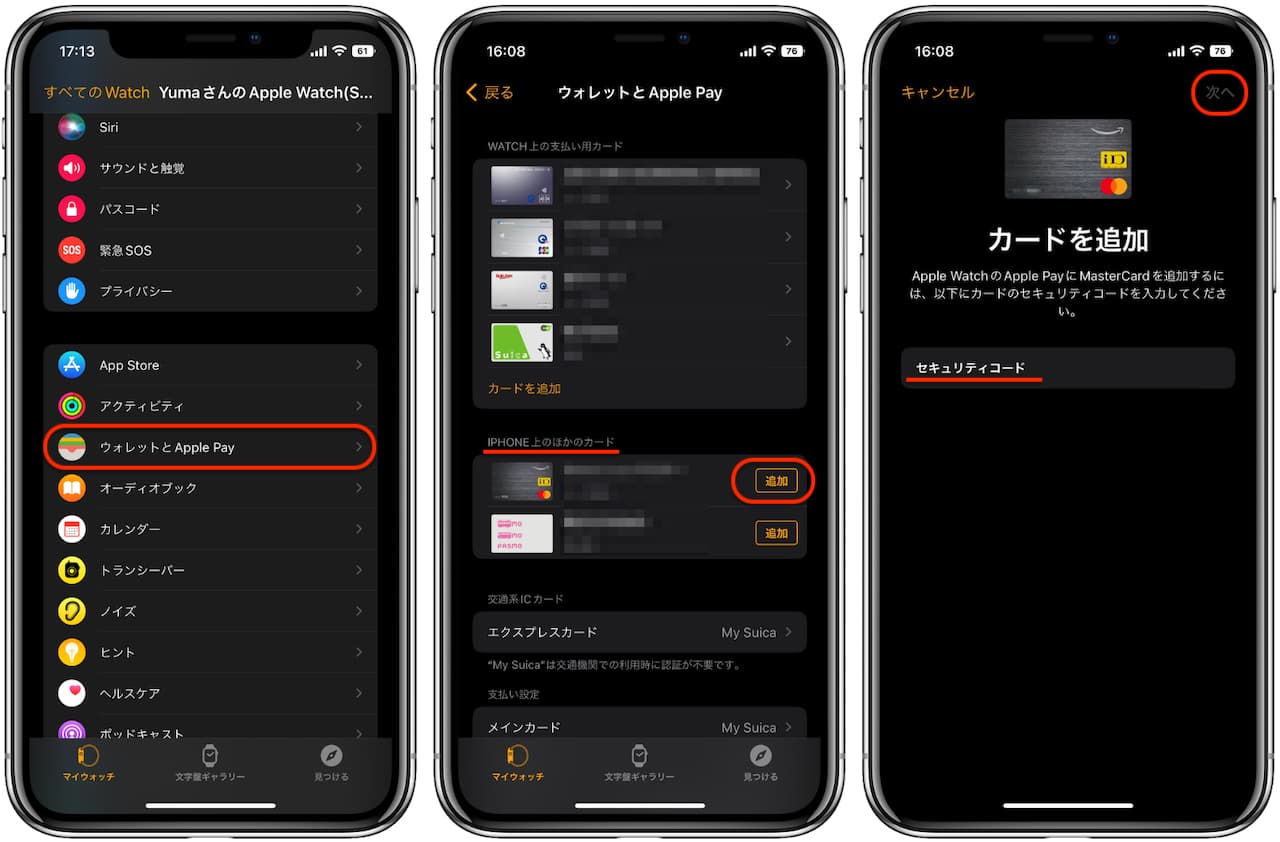
Apple WatchにSuicaを登録する手順
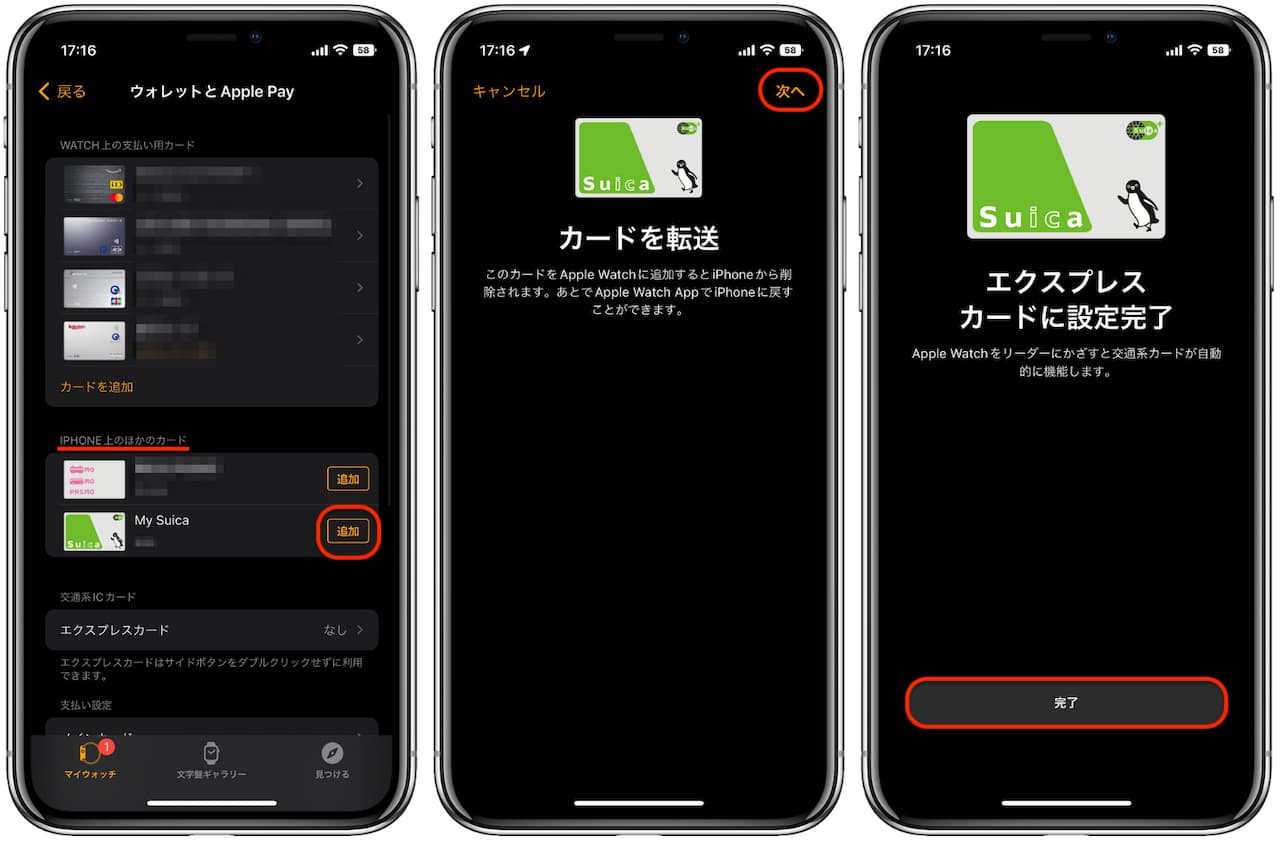
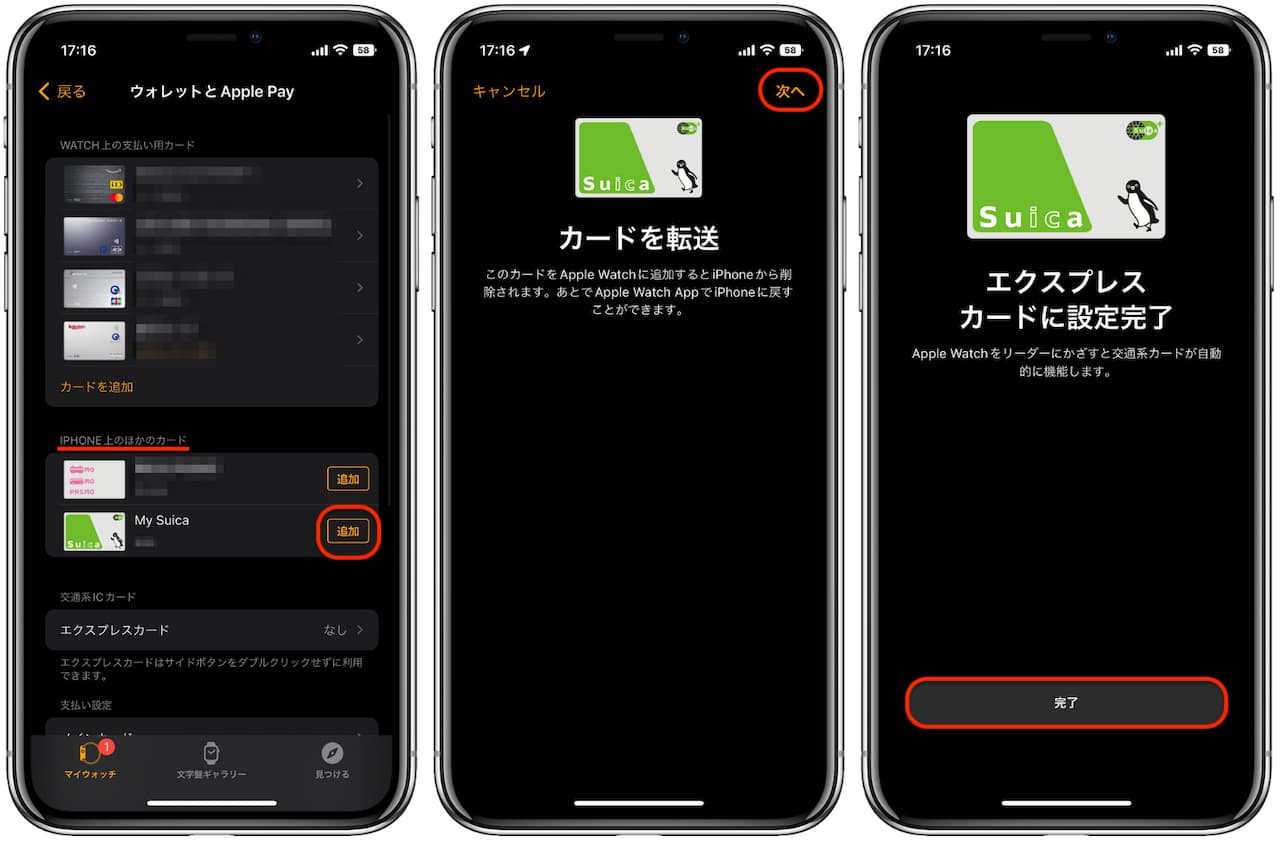
iPhoneのウォレットApp内にある”Suica”をApple Watchに転送すれば、Apple WatchでもSuicaが利用できます。








Suicaをエクスプレスカードに設定しておくと便利!Apple Payを起動せずに、Apple Watchをかざすだけで決済できますよ!
4.モバイル通信プラン(eSIM)の設定をする
最後に、旧Apple Watchでキャリアとセルラー契約をしていた人は、”モバイル通信プラン(eSIM)”の設定をしておきましょう!
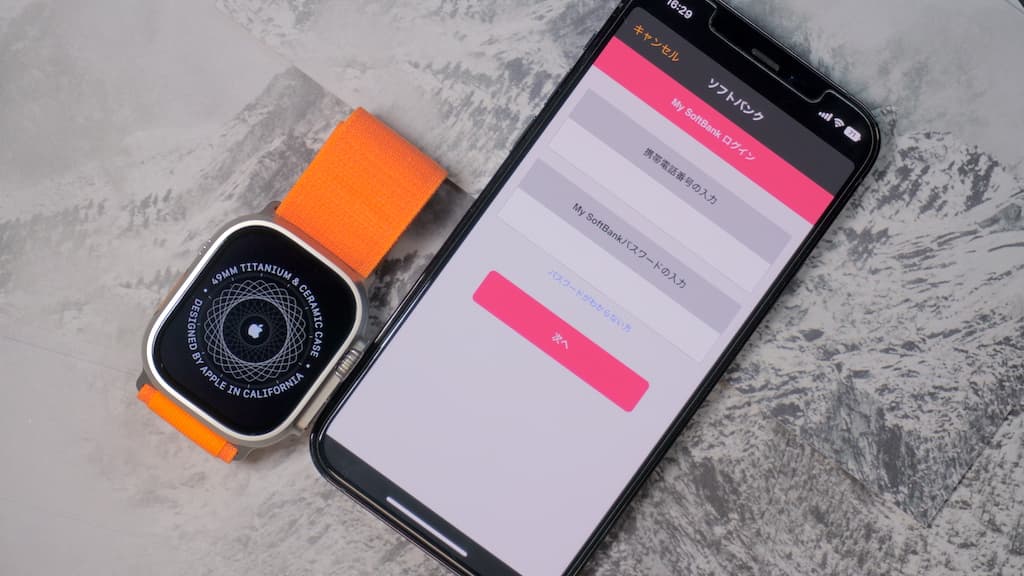
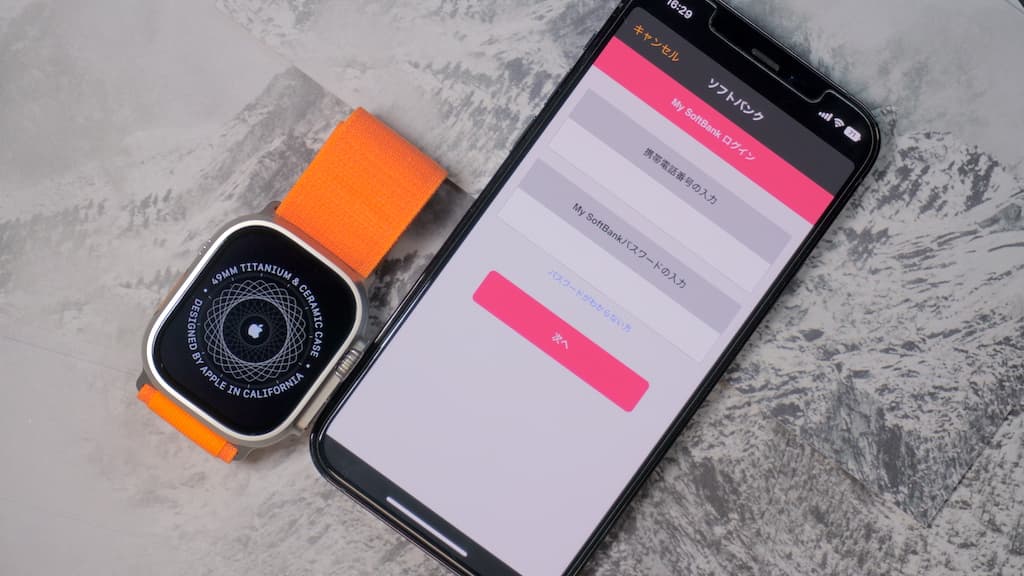
各キャリア(SoftBank・au・Docomo・楽天モバイル)ごとに設定内容が異なりますので、詳細は各キャリアページをご覧ください。
- SoftBank(Apple Watchモバイル通信サービス)
- au(ナンバーシェア)
- Docomo(ワンナンバーサービス)
- 楽天モバイル(電話番号シェアサービス)
iPhoneのWatch<モバイル通信に”キャリア”が表示されていれば、(iPhoneが近くになくても)Apple Watchだけで単独通信することができます。
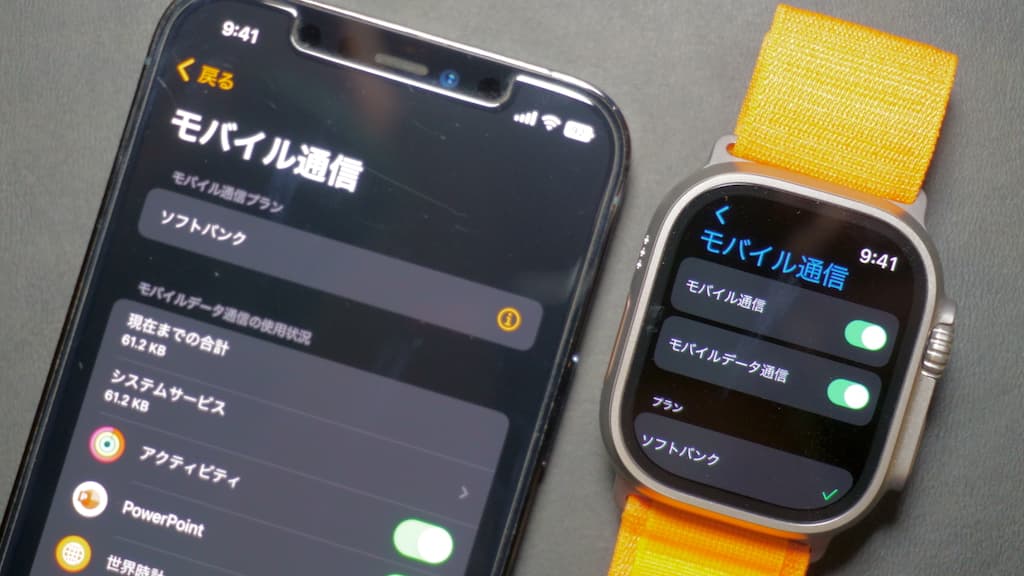
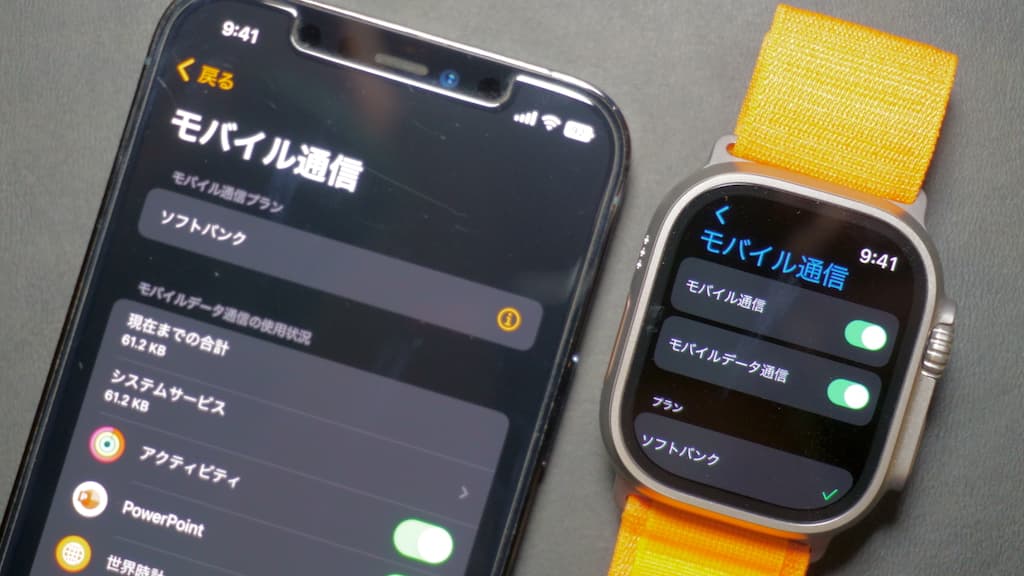
セルラー・GPSモデルの違いも解説しています!気になる方は、ぜひ合わせてご覧ください





よくある質問まとめ【Apple Watch機種変更】


Apple Watch機種変更時によくある質問についてまとめました。
まとめ:Apple Watchを機種変更する設定手順を解説!データ移行やバックアップ方法も紹介
以上、Apple Watchを機種変更する設定手順の解説記事でした。
Apple Watchの機種変更は、バックアップデータを取る必要がないので意外と簡単にデータ移行できます!ただし、Suicaやクレカ情報は、旧機種に残るので”削除”を忘れずに…。
ペアリングの解除〜データ移行まで、約30分〜1時間程度あれば機種変更が完了します。ぜひ本記事を参考に、時間に余裕ある時に試してみてください!
- バックアップデータの作成
- Suicaやクレジットカード情報の削除/移行
- モバイル通信プラン(eSIM)の削除/移行
このWebサイトでは、Appleデバイス・ガジェットなどのレビューを発信しています。
SNS(X、Instagram)も更新してますので、フォローしていただけると励みになります!最後まで読んでいただき、ありがとうございました。
- 今回紹介した商品は、こちら
- 関連記事




















コメント